Page 1
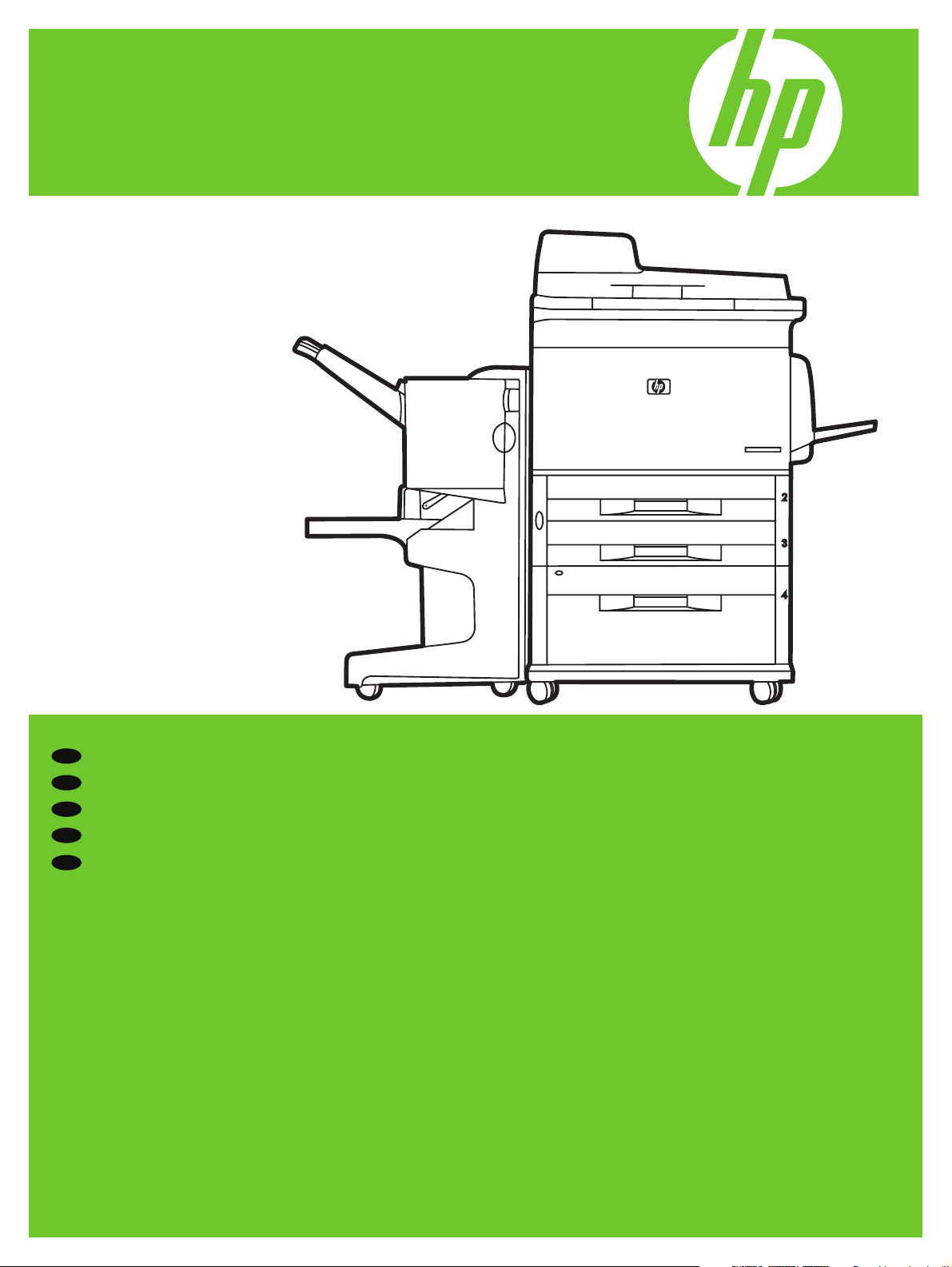
HP LaserJet M9040/M9050 MFP
EN
Getting Started Guide Read me First
Opsætningsvejledning
Start med at læse dette
DA
Aloitusopas
Lue tämä ensin
FI
Komme i gang
Les meg først
NO
Starthandbok
Läs detta först
SV
Page 2
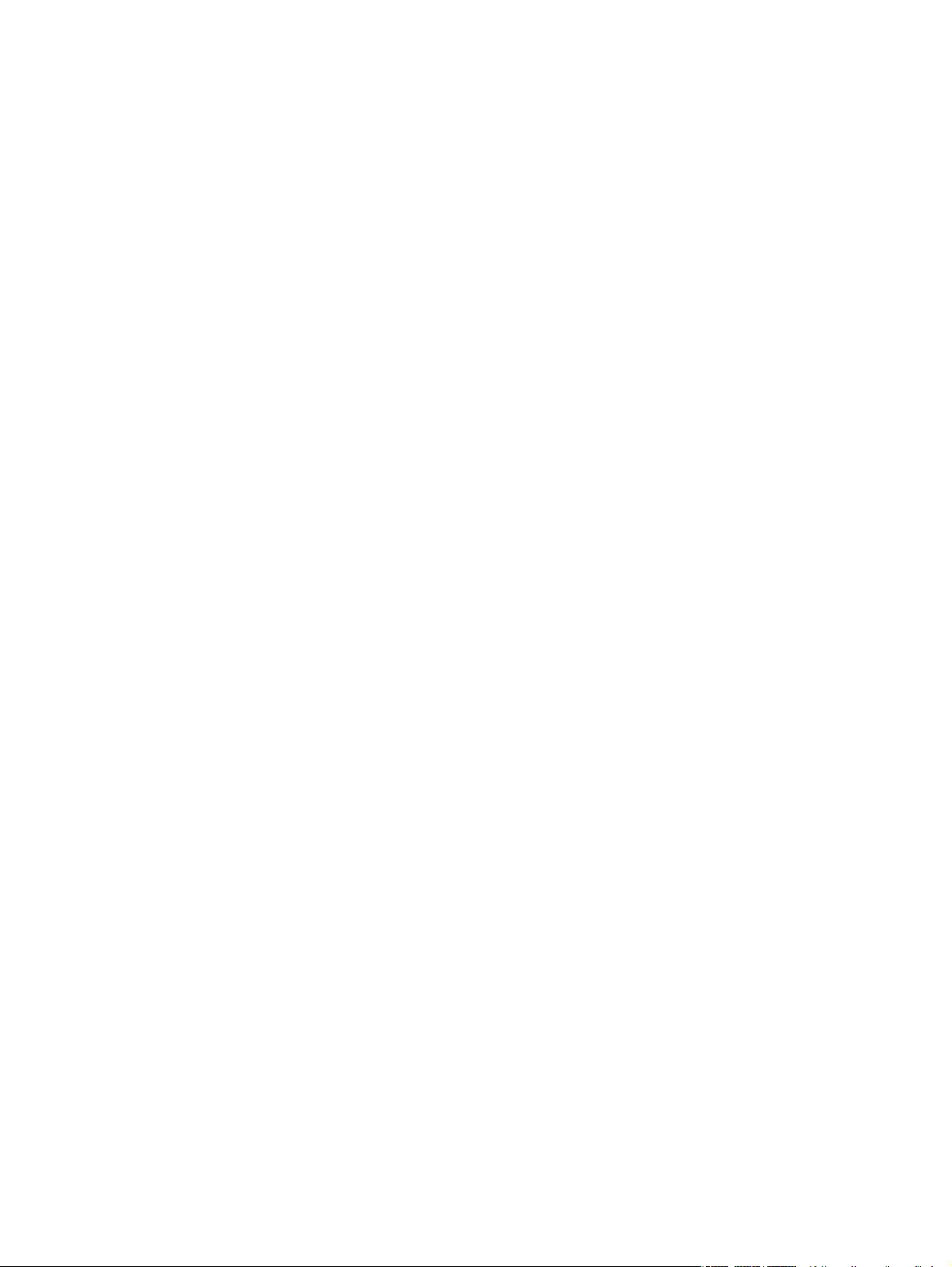
Copyright and License
© 2008 Copyright Hewlett-Packard Development Company, L.P.
Reproduction, adaptation or translation without prior written permission is
prohibited, except as allowed under the copyright laws.
The information contained herein is subject to change without notice.
The only warranties for HP products and services are set forth in the express
warranty statements accompanying such products and services. Nothing
herein should be construed as constituting an additional warranty. HP shall
not be liable for technical or editorial errors or omissions contained herein.
Part number: CC395-90920
Edition 1, 4/2008
FCC Regulations
This equipment has been tested and found to comply with the limits for a
Class B digital device, pursuant to Part 15 of the FCC rules. These limits
are designed to provide reasonable protection against harmful interference
in a residential installation. This equipment generates, uses, and can
radiate radio-frequency energy. If this equipment is not installed and used
in accordance with the instructions, it may cause harmful interference to
radio communications. However, there is no guarantee that interference will
not occur in a particular installation. If this equipment does cause harmful
interference to radio or television reception, which can be determined by
turning the equipment off and on, correct the interference by one or more of
the following measures:
• Reorient or relocate the receiving antenna.
• Increase separation between equipment and receiver.
•
Connect equipment to an outlet on a circuit different from that to which
the receiver is located.
• Consult your dealer or an experienced radio/TV technician.
Any changes or modifications to the product that are not expressly approved
by HP could void the user’s authority to operate this equipment. Use of a
shielded interface cable is required to comply with the Class B limits of Part
15 of FCC rules. For more regulatory information, see the electronic user
guide. Hewlett-Packard shall not be liable for any direct, indirect, incidental,
consequential, or other damage alleged in connection with the furnishing or
use of this information.
Trademark Credits
Windows® is a U.S. registered trademark of Microsoft Corporation.
Page 3
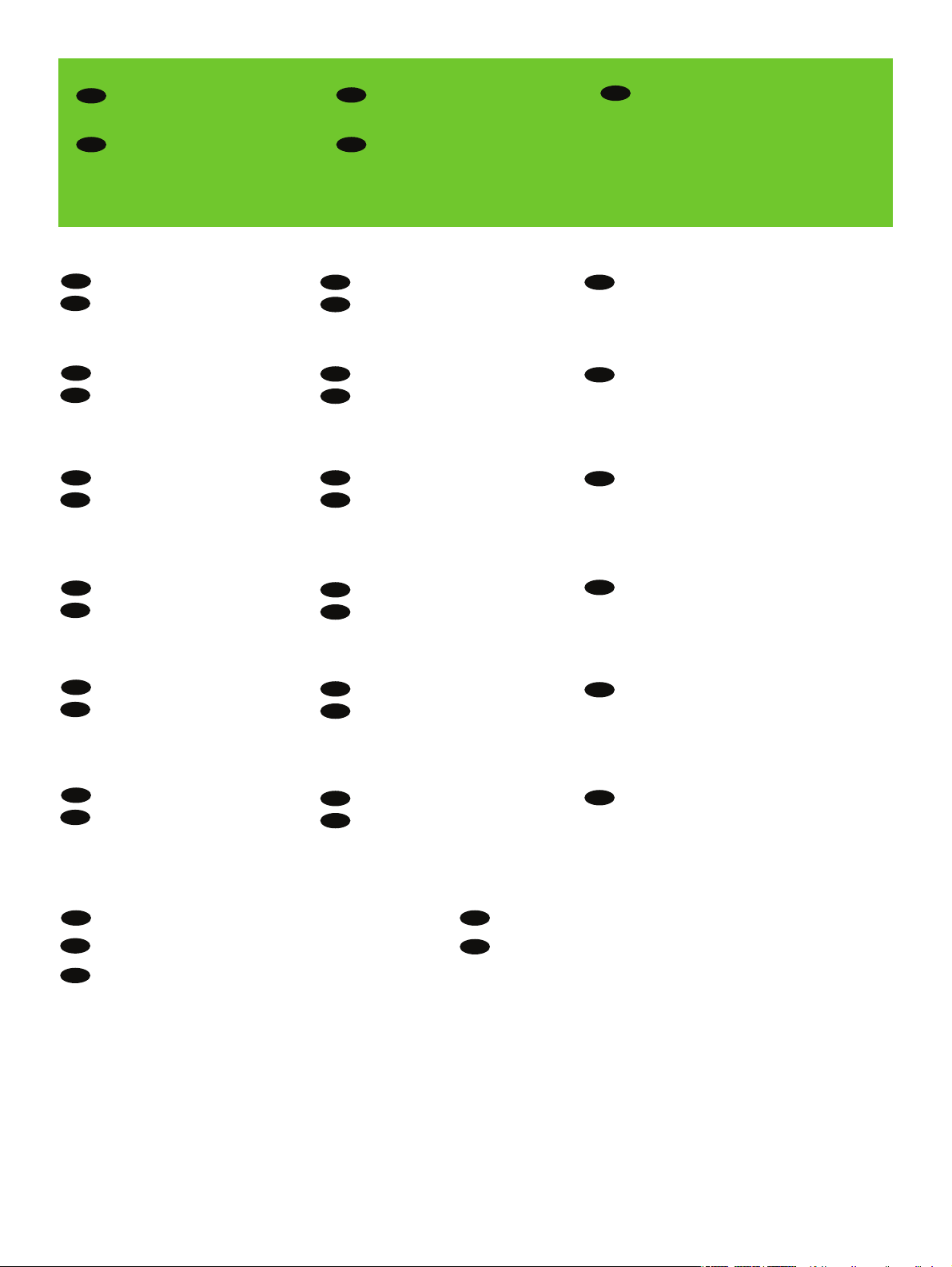
EN
EN
EN
EN
EN
EN
EN
EN
1
Overview
Unpack the Device
Setup the Device
Install Windows software
Device location
Install Mac software
Set up embedded digital send
In-box documentation
Oversigt
Opsætning af integreret digital afsendelse
Medfølgende dokumentation
Enhedsplacering
Udpakning af enheden
Opsætning af enheden
Installation af softwaren til Windows
Installation af softwaren til Mac
DA
DA
DA
DA
DA
DA
DA
DA
Yleistä
Sisäisen digitaalisen lähetyksen ominaisuuksien määrittäminen
Laitteen dokumentaatio
Laitteen sijainti
Laitteen poistaminen pakkauksesta
Laitteen asentaminen
Windows-ohjelmiston asentaminen
Mac-ohjelmiston asentaminen
FI
FI
FI
FI
FI
FI
FI
FI
Oversikt
Konfigurere den innebygde digitale sendingen
Medfølgende dokumentasjon
Plassering av enhet
Pakke ut enheten
Konfigurere enheten
Installere Windows-programvare
Installere Mac-programvare
NO
NO
NO
NO
NO
NO
NO
NO
Översikt
Konfigurera de inbyggda digitala sändningsfunktionerna
Dokumentation i förpackningen
Enhetens placering
Packa upp enheten
Konfigurera enheten
Installera Windows-programvara
Installera Mac-programvara
SV
SV
SV
SV
SV
SV
SV
SV
Page 4
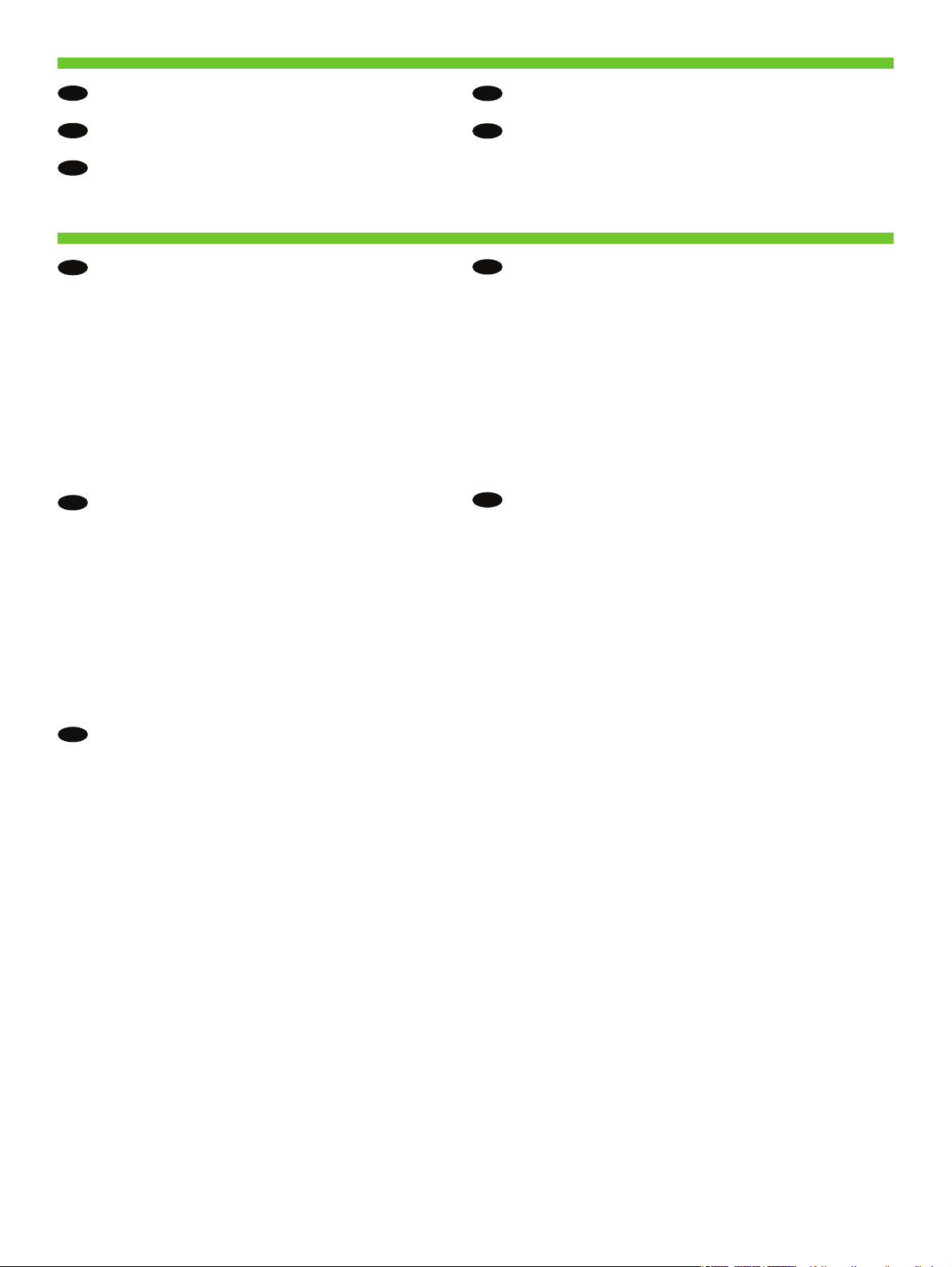
EN
EN
2
Getting Started Guide
Wall Poster
• Control Panel information
• Device features
Software/Customer information CD
• User Guide
• Install Notes
• Hp Jet Direct
• Embedded Web Server
• Software Drivers
HP Digital Sending Software 4.X CD
• Trial version of DSS Advanced Features
In-box documentation Medfølgende dokumentation
Opsætningsvejledning
Plakat
• Oplysninger om kontrolpanel
• Enhedsfunktioner
Software-/kundeoplysnings-cd
• Brugervejledning
• Installationsnoter
• HP Jetdirect
• Integreret webserver
• Softwaredrivere
HP Digital Sending-software 4.X-cd
• Prøveversion af DSS avancerede funktioner
DA
DA
Laitteen dokumentaatio
Aloitusopas
Ohjejuliste
• Ohjauspaneelin perustiedot
• Laitteen toiminnot
Ohjelmisto-/käyttäjä-CD-levy
• Käyttöopas
• Asennusohjeet
• Hp Jet Direct
• Sulautettu Web-palvelin
• Ohjaimet
HP Digital Sending Software 4.X -CD-levy
• DSS:n lisäominaisuuksien kokeiluversio
FI
FI
Medfølgende dokumentasjon
Komme i gang
Plakat
• Informasjon om kontrollpanelet
• Funksjoner på enheten
CD-ROM for kunder med informasjon om programvare
• Brukerhåndbok
• Installeringsmerknader
• HP Jet Direct
• Innebygd webserver
• Programvaredrivere
CD-ROM med HP Digital Sending Software 4.X
• Prøveversjon av DSS Advanced Features
NO
NO
Dokumentation i förpackningen
Starthandbok
Väggaffisch
• Information på kontrollpanelen
• Enhetsfunktioner
Program/kundinformations-CD
• Användarhandbok
• Installationsanvisningar
• Hp Jetdirect
• Inbäddad webbserver
• Programvara för drivrutiner
HP programvara för digital sändning, 4.X CD
• Testversion av DSS, avancerade funktioner
SV
SV
Page 5
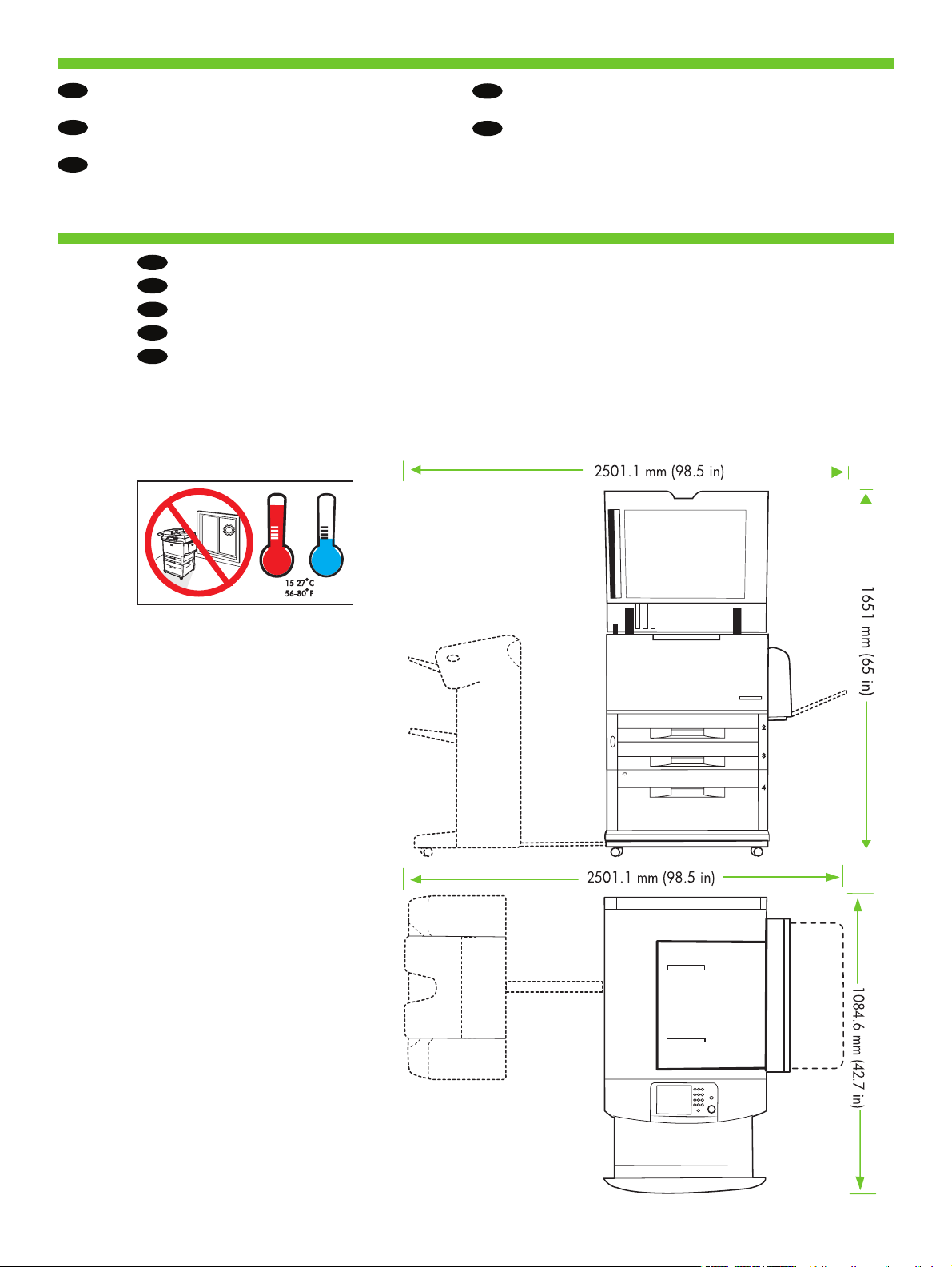
1
EN
EN
3
Device location
Select a well-ventilated, dust-free area to position the Device.
Enhedsplacering
Vælg et godt ventileret og støvfrit område til placering af enheden.
DA
DA
Laitteen sijainti
Sijoita laite hyvin ilmastoituun, pölyttömään paikkaan.
FI
FI
Plassering av enhet
Velg et støvfritt område med god ventilasjon for plassering av enheten.
NO
NO
Enhetens placering
Välj en välventilerad och dammfri plats för enheten.
SV
SV
Page 6
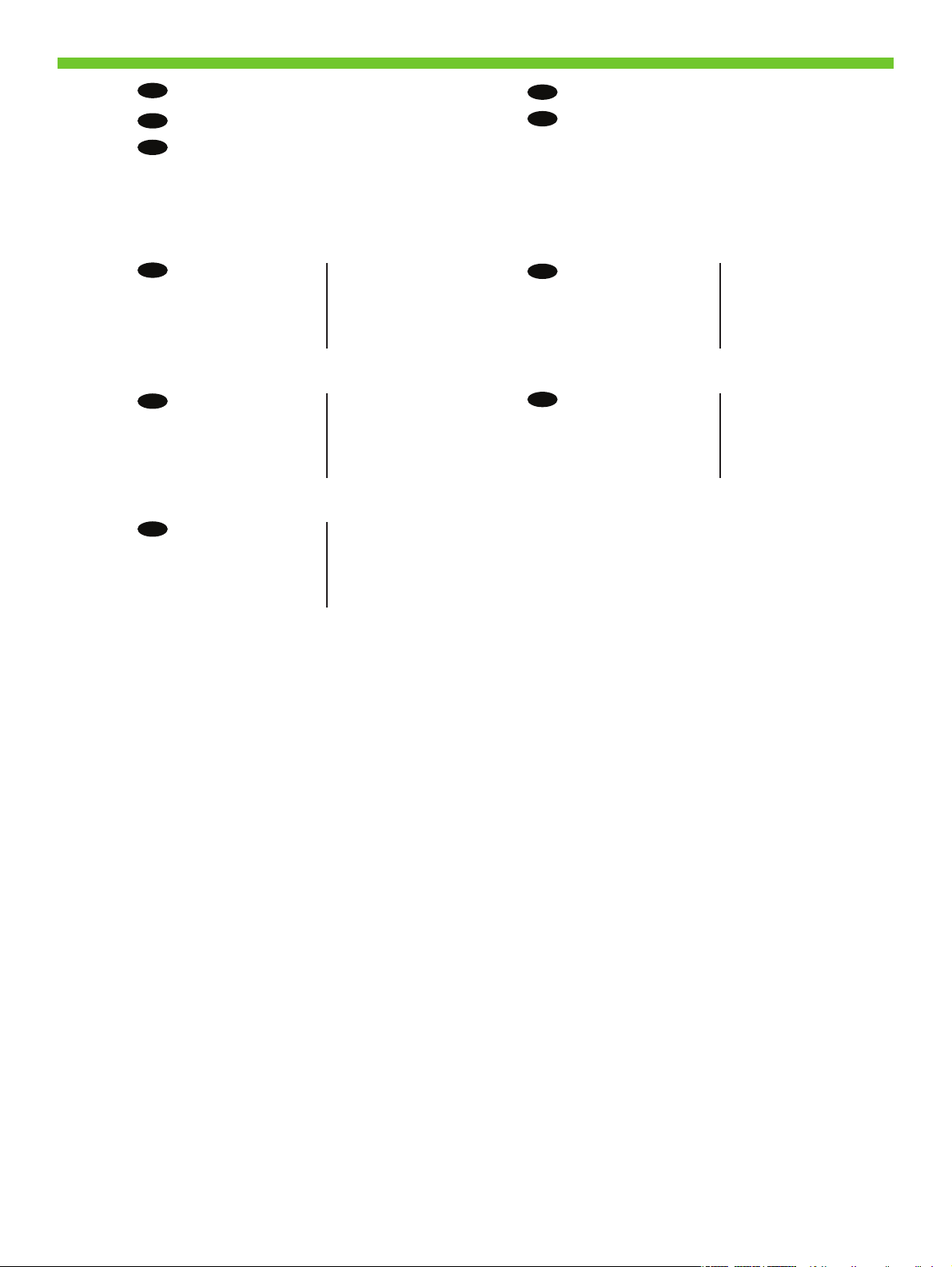
2
EN
EN
4
110-volt models
• 110 to 127 volts
• 50/60 Hz
Current:
• 15 Amps
220-volt models
• 220 to 240 volts
• 50/60 Hz
Current:
• 8 Amps
Power/Current specifications.
Specifikationer for effekt/strøm.
Modeller til 110 volt
• 110 til 127 volt
• 50/60 Hz
Strøm:
• 15 A
Modeller til 220 volt
• 220 til 240 volt
• 50/60 Hz
Strøm:
• 8 A
DA
DA
Virtatiedot.
110 voltin mallit
• 110 - 127 volttia
• 50/60 Hz
Nimellisvirta:
• 15 ampeeria
220 voltin mallit
• 220 - 240 volttia
• 50/60 Hz
Nimellisvirta:
• 8 ampeeria
FI
FI
Strømspesifikasjoner
110-voltsmodeller
• 110 til 127 Volt
• 50/60 Hz
Strømstyrke:
• 15 Ampere
220-voltsmodeller
• 220 til 240 Volt
• 50/60 Hz
Strømstyrke:
• 8 Ampere
NO
NO
Strömspecifikationer.
110-voltsmodeller
• 110 till 127 volt
• 50/60 Hz
Ström:
• 15 A
220-voltsmodeller
• 220 till 240 volt
• 50/60 Hz
Ström:
• 8 A
SV
SV
Page 7
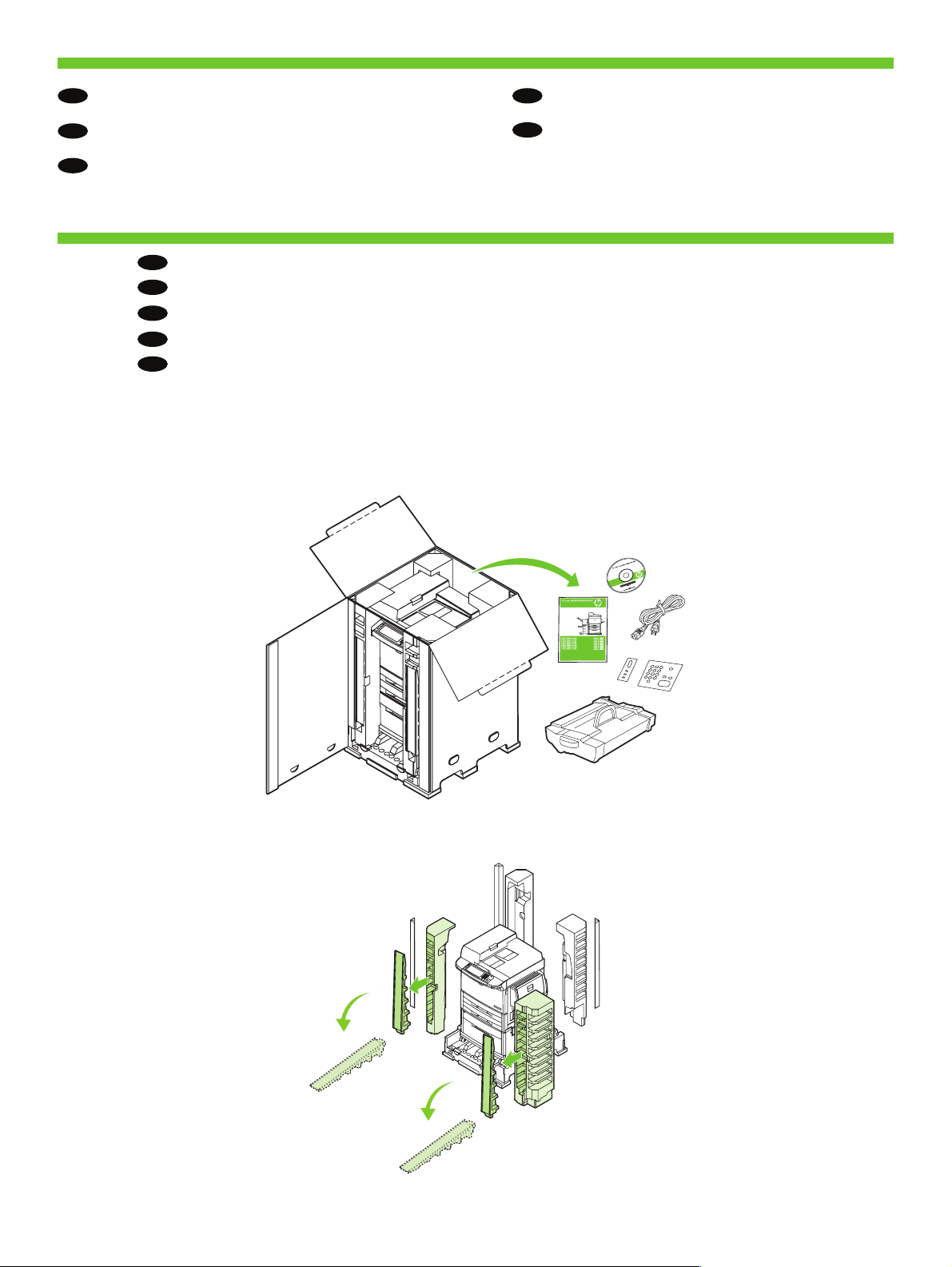
3
EN
EN
5
Unpack the Device
Remove the outer box and the packing foam.
Udpakning af enheden
Fjern kassen og emballageskummet.
DA
DA
Laitteen poistaminen pakkauksesta
Poista pakkauslaatikko ja pehmusteet.
FI
FI
Pakke ut enheten
Fjern den ytre emballasjen og isoporen.
NO
NO
Ta bort ytterförpackningen och skyddsmaterialet.
Packa upp enheten
SV
SV
Page 8
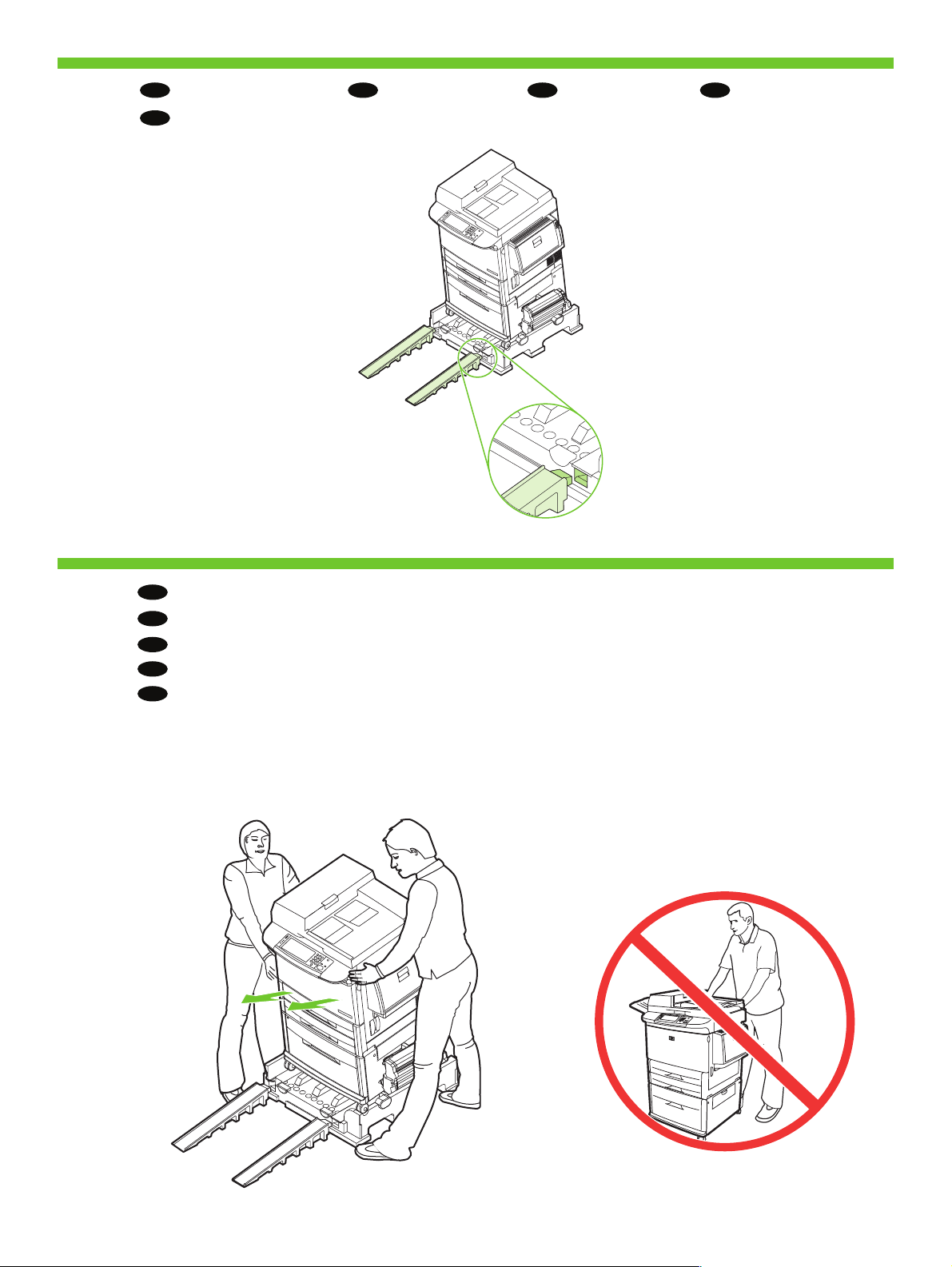
4
5
EN
EN
6
Install the ramps.
Use two people to gently roll the device off of the pallet.
Installation af ramperne.
Der skal to personer til forsigtigt at rulle enheden af pallen.
DA
DA
Asenna liuskat.
Kahden henkilön on siirrettävä laite varovasti kuljetuslavalta.
FI
FI
Monter skinnene.
Få hjelp av en annen til å rulle enheten forsiktig ned av pallen.
NO
NO
Installera ramperna.
Se till att två personer försiktigt rullar av enheten från pallen.
SV
SV
Page 9
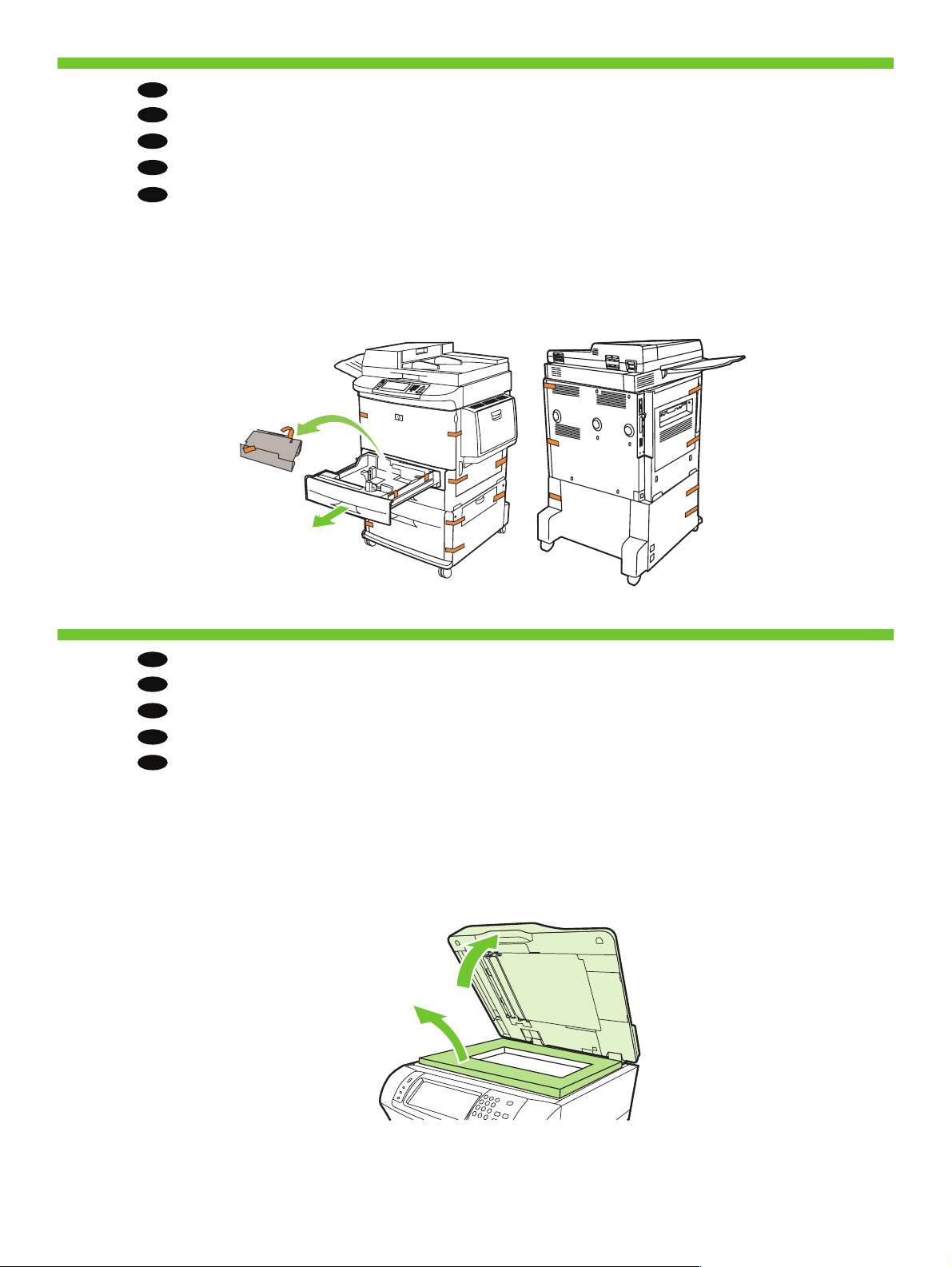
6
7
EN
EN
7
Remove the shipping tape.
Open scanner lid and remove foam.
Fjernelse af forsendelsestapen.
Åbn scannerlåget, og fjern skummet.
DA
DA
Poista pakkausteipit.
Avaa skannerin kansi ja poista pehmuste.
FI
FI
Fjern forsendelsestapen.
Åpne skannerlokket, og fjern isoporen.
NO
NO
Ta bort förpackningstejpen.
Öppna skannerluckan och ta bort skyddsmaterialet.
SV
SV
Page 10

10
8
9
EN
EN
EN
8
Clean scanner glass with a dry, lint-free cloth.
Unlock the scanner.
Remove protective film from control panel.
Rengør scannerglaspladen med en tør, fnugfri klud.
Lås scanneren op.
Fjern den beskyttende film fra kontrolpanelet.
DA
DA
DA
Pyyhi skannerin lasi varovasti kuivalla, nukkaamattomalla liinalla.
Avaa skannerin lukitus.
Poista ohjauspaneelin suojamuovi.
FI
FI
FI
Rengjør skannerglasset med en tørr klut som ikke loer.
Lås opp skanneren.
Fjern beskyttelsesfilmen fra kontrollpanelet.
NO
NO
NO
Rengör skannerglaset försiktigt med en torr, luddfri trasa.
Lås upp skannern.
Ta bort skyddslmen från kontrollpanelen.
SV
SV
SV
Page 11

11
EN
EN
EN
EN
EN
9
3,000 - sheet stacker/stapler.
Multifunction finisher.
3,000 sheet stacker.
Install the optional output device. Specific installation guides are shipped with each of the optional output devices.
8-bin mailbox.
Stacker til 3.000 ark.
Postkasse med 8 bakker.
Hæfter/stacker til 3.000 ark.
Multifunktionel finisher.
Installer den valgfrie udskriftsenhed. Bestemte installationsvejledninger leveres sammen med hver af de valgfrie udskriftsenheder.
DA
DA
DA
DA
DA
3 000 arkin nitova lajittelulaite.
Monitoimiviimeistelylaite.
3 000 arkin lajittelulaite.
8-lokeroinen postilaatikko.
Kiinnitä lisävarusteena saatava tulostuslaite. Kunkin lisävarusteena saatavan tulostuslaitteen mukana toimitetaan laitteen asennusohjeet.
FI
FI
FI
FI
FI
3000-arks stifte-/stableenhet.
Flerfunksjonell etterbehandlingsenhet.
3000-arks stableenhet.
Postkasse med 8 lommer.
Monter den ekstra utmatingsenheten. Spesifikke installeringsveiledninger følger med hver ekstra utmatingsenhet.
NO
NO
NO
NO
NO
Enhet för häftning/stapling, 3 000 ark
Flerfunktionsenhet.
Staplingsenhet för 3 000 ark.
Sorterare med 8 fack.
Installera tillvalsutmatningsenheten. En specifik installationsvägledning medföljer varje tillvalsutmatningsenhet.
SV
SV
SV
SV
SV
Page 12
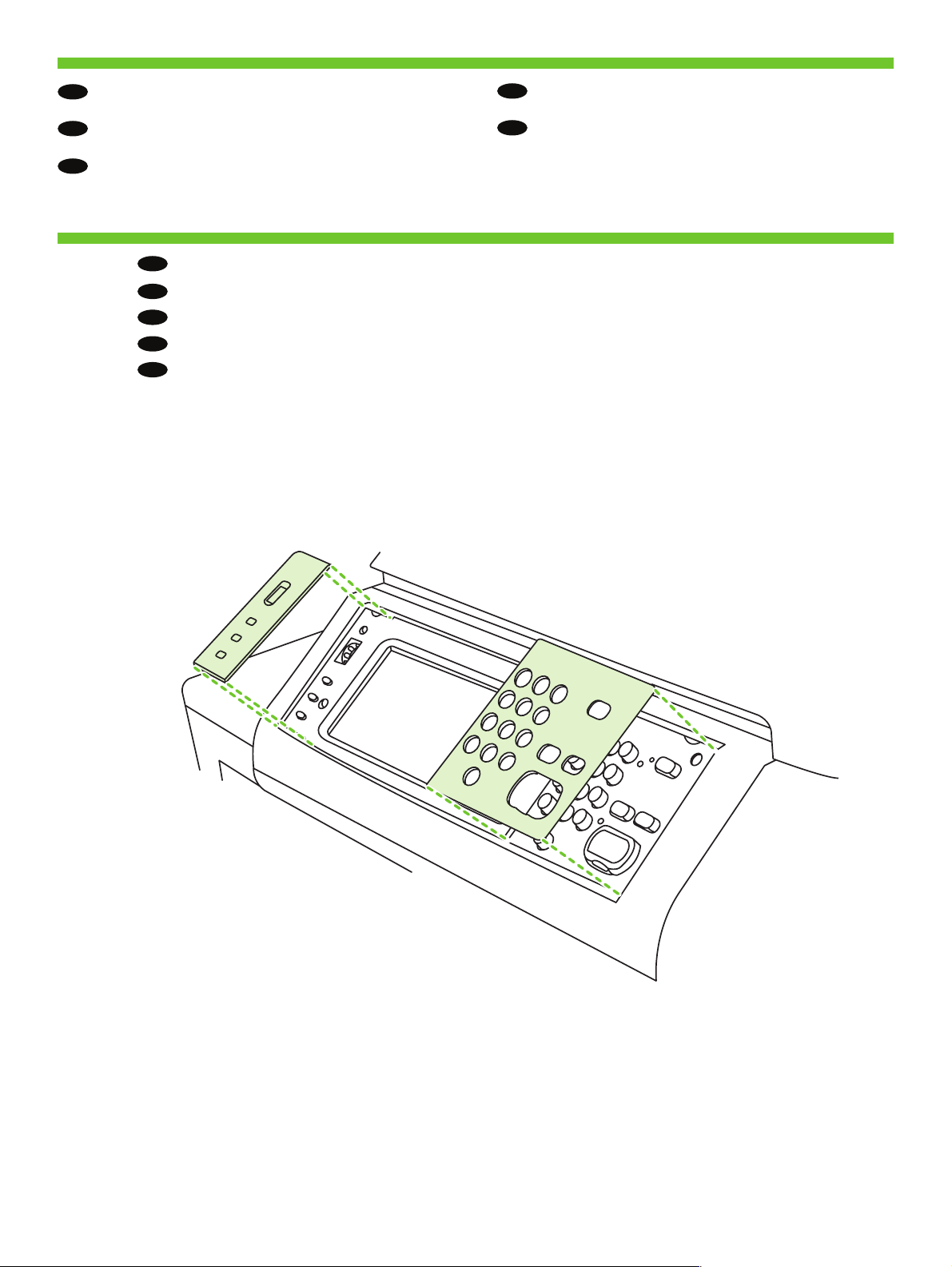
12
EN
EN
10
Set up the Device
Change the control panel language overlay (if necessary).
Opsæt enheden
Skift sprog på kontrolpanelets skabelon (efter behov).
DA
DA
Laitteen määrittäminen
Vaihda ohjauspaneelin kielipeittokaavio tarvittaessa.
FI
FI
Konfigurere enheten
Bytt språkoverlegget for kontrollpanelet (om nødvendig).
NO
NO
Konfigurera enheten
Ändra kontrollpanelmallens språk (om det behövs).
SV
SV
Page 13

13
1 2
3 4
5 6
EN
11
Install the print cartridge. Installation af tonerkassetten.
DA
Asenna tulostuskasetti paikoilleen.
FI
Sett inn skriverkassetten.
NO
Installera tonerkassetten.
SV
Page 14
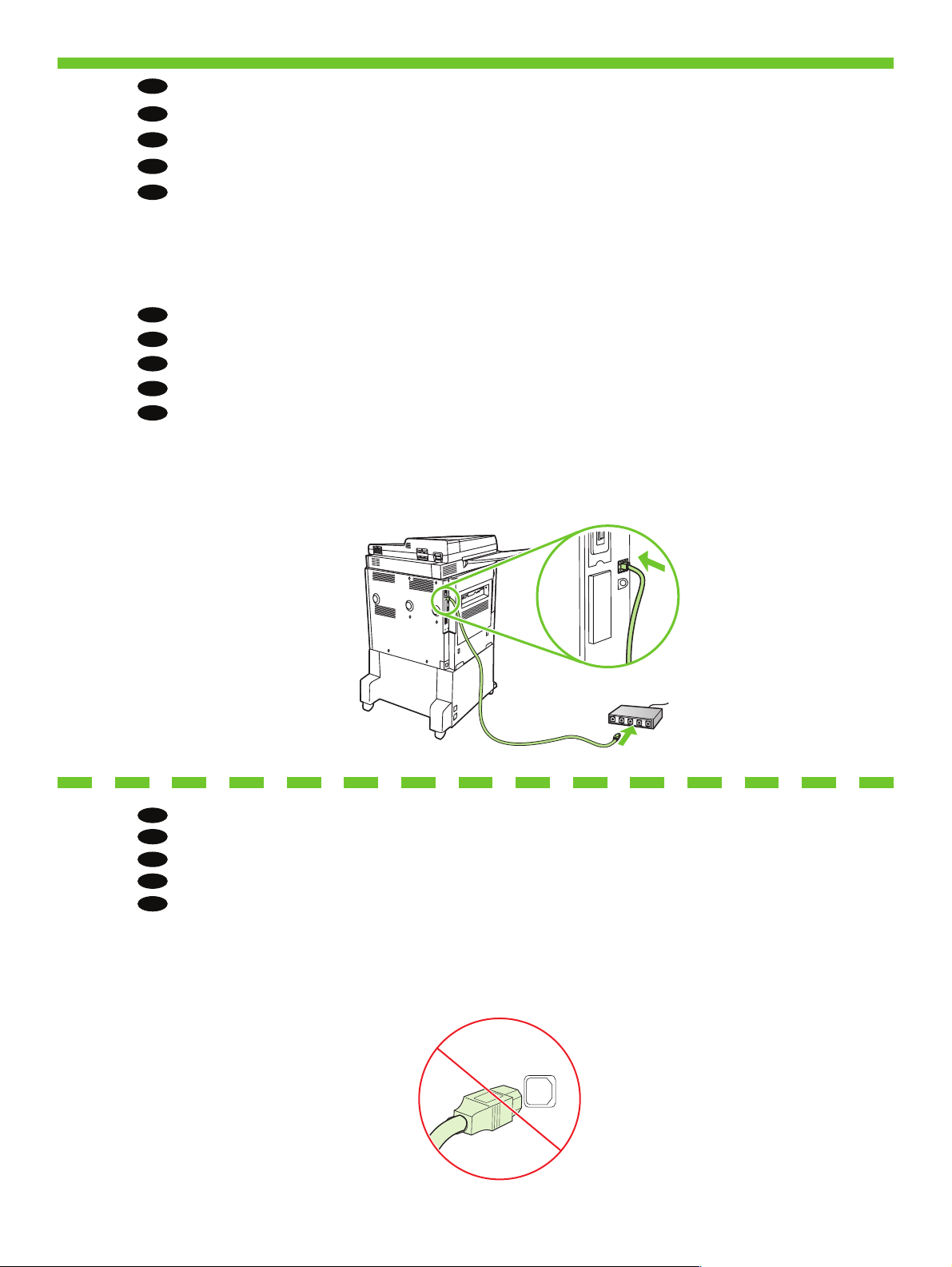
14
EN
EN
EN
12
Do not connect a USB cable until prompted during software installation.
NOTE: Connection required for Device network features and utilities.
Connect a Network cable (optional).
BEMÆRK: Tilslutning er påkrævet til enhedsnetværksfunktioner og hjælpeprogrammer.
Tilslut et netværkskabel (ekstraudstyr).
Tilslut ikke et USB-kabel, før du bliver bedt om det under softwareinstallationen.
DA
DA
DA
HUOMAUTUS: Verkkoyhteys tarvitaan laitteen verkko-ominaisuuksia ja apuohjelmia varten.
Liitä verkkokaapeli (valinnainen).
Liitä USB-kaapeli vasta, kun asennusohjelma niin kehottaa.
FI
FI
FI
MERK: En nettverkstilkobling kreves for å bruke nettverksfunksjonene og -verktøyene på enheten.
Koble til en nettverkskabel (ekstrautstyr).
Ikke koble til USB-kabelen før du får beskjed under installeringen av programvaren.
NO
NO
NO
Obs! Anslutning krävs för enhetens nätverksfunktioner och verktyg.
Anslut en nätverkskabel (valfritt).
Anslut inte USB-kabeln förrän du uppmanas att göra det under programvaruinstallationen.
SV
SV
SV
Page 15

15
16
1
2
3
EN
EN
13
Lock the wheels on the printer stand.
Plug in the power cord, turn on the device and wait for green ready light.
Lås hjulene på printerstanderen.
Sæt netledningen i, tænd for enheden, og vent på, at klar-indikatoren lyser grønt.
DA
DA
Lukitse pyörät, kun laite on asetettu paikoilleen.
Liitä virtajohto, käynnistä laite ja odota, että vihreä valo syttyy.
FI
FI
Lås hjulene på skriverstativet.
Koble til strømledningen, slå på enheten, og vent til den grønne Klar-lampen lyser.
NO
NO
Lås hjulen på skrivarstället.
Anslut nätsladden, slå på enheten och vänta på grönt ljus som indikerar att den är redo.
SV
SV
Page 16

17
18
EN
EN
14
Open paper tray(s).
Set language, date and time. If prompted, select your language, the date, and the time. Follow the instructions on the control panel
touch screen.
Åbn papirbakken(rne).
Indstil sprog, dato og klokkeslæt. Hvis du bliver bedt om det, skal du vælge sproget, datoen og klokkeslættet. Følg anvisningerne på
kontrolpanelets berøringsskærm.
DA
DA
Avaa paperilokero(t).
Aseta kieli, päivämäärä ja kellonaika. Määritä laitteen kieli, päivämäärä ja kellonaika näytön kehotteiden mukaan. Noudata
ohjauspaneelin kosketusnäyttöön tulevia ohjeita.
FI
FI
Åpne papirskuff(er).
Angi språk, dato og klokkeslett. Velg språk, dato og klokkeslett hvis du blir bedt om det. Følg instruksjonene på kontrollpanelets
berøringsskjerm.
NO
NO
Öppna facket för faxpapper.
Ställ in språk, datum och tid. Välj språk, datum och tid, om du uppmanas att göra det. Följ anvisningarna på kontrollpanelens
pekskärm.
SV
SV
Page 17

19
20
21
EN
EN
EN
15
Load the print media.
Close paper tray(s).
Adjust the paper guide(s).
Læg udskriftsmedierne i.
Luk papirbakken(rne).
Juster papirstyret(ne).
DA
DA
DA
Lataa tulostusmateriaalia.
Sulje paperilokero(t).
Säädä paperinohjaimet.
FI
FI
FI
Legg i utskriftsmaterialet.
Lukk papirskuffen(e).
Juster papirskinnen(e).
NO
NO
NO
Placera utskriftsmaterialet på rätt sätt.
Stäng pappersfacket.
Justera pappersledarna.
SV
SV
SV
Page 18

22
EN
16
To connect to a network: By default, an IP Address will automatically be assigned using DHCP. To assign a static IP address for a
network connection, do the following: On the control panel touch Administration. Scroll to and touch Initial Setup, and then touch
Networking and I/O. Touch Embedded Jetdirect, and touch TCP/IP. Touch IPV4 Settings, touch Config Method, and then touch Manual.
Touch Save. Touch Manual Settings, touch IP Address, type in the assigned IP address. Touch OK, and then touch Save.
Sådan opretter du forbindelse til et netværk: Som standard tildeles der automatisk en IP-adresse vha. DHCP. Gør følgende for at tildele
en statisk IP-adresse til en netværksforbindelse: Tryk på Administration på kontrolpanelet. Rul til og tryk på Startopsætning, og tryk
derefter på Netværk og I/O. Tryk på Integreret Jetdirect, og tryk på TCP/IP. Tryk på IPV4-indstillinger, tryk på Konfigurationsmetode,
og tryk derefter på Manuel. Tryk på Gem. Tryk på Manuelle indstillinger, tryk på IP-adresse, og indtast den tildelte IP-adresse. Tryk på
OK, og tryk derefter på Gem.
DA
Liittäminen verkkoon: IP-osoite määritetään oletusarvoisesti automaattisesti DHCP:n avulla. Voit määrittää verkkoyhteydelle kiinteän
IP-osoitteen seuraavasti: Valitse ohjauspaneelista Hallinta. Vieritä luettelo kohtaan Alkuasetukset ja valitse se. Valitse sen jälkeen
Verkko ja liitännät. Valitse Sulautettu Jetdirect ja TCP/IP. Valitse IPV4-asetukset, Määritystapa ja Manuaalinen. Valitse Tallenna. Valitse
Manuaaliset asetukset ja IP-osoite ja kirjoita määritetty IP-osoite. Kosketa OK ja sitten Tallenna.
FI
Slik kobler du til et nettverk: En IP-adresse tilordnes automatisk ved hjelp av DHCP som standard. Slik tilordner du en statisk IP-adresse
for en nettverkstilkobling: Velg Administrasjon på kontrollpanelet. Bla til og velg Første konfigurering, og velg deretter Nettverk og I/O.
Velg Innebygd Jetdirect og deretter TCP/IP. Velg IPV4-innstillinger, velg Konfig.metode, og velg deretter Manuell. Velg Lagre. Velg
Manuelle innstillinger, velg IP-adresse, og angi den tilordnede IP-adressen. Velg OK og deretter Lagre.
NO
Ansluta till ett nätverk: En IP-adress kommer att tilldelas automatiskt med DHCP. Om du vill tilldela en statisk IP-adress för en
nätverksanslutning gör du så här: Peka på Administration på kontrollpanelen. Bläddra till och peka på Första konfig. och peka sedan
på Nätverk och I/O. Peka på Inbäddad Jetdirect och sedan på TCP/IP. Peka på IPV4-inställningar, på Konfigurationsmetod och
slutligen på Manuell. Peka på Spara. Peka på Manuella inställningar, på IP-adress och skriv den tilldelade IP-adressen. Peka på OK
och sedan på
Spara.
SV
Page 19

23
Verify functionality by printing a configuration page. From the control panel, A) scroll to and touch Administration. B) Touch
EN
Information. C) Touch Configuration/Status Pages. D) Touch Configuration Page. E) Touch Print. If you are connected using a network
cable, the IP address will be on the Jetdirect page, under “TCP/IP”. IP is needed for software to install. Save the configuration page
printout for use during the software installation.
Kontroller funktionaliteten ved at udskrive en konfigurationsside. A) Rul til, og tryk på Administration på kontrolpanelet. B) Tryk på
DA
Information. C) Tryk på Konfiguration/statussider. D) Tryk på Konfigurationsside. E) Tryk på Udskriv. Hvis du er tilsluttet ved hjælp
af et netværkskabel, ndes IP-adressen på Jetdirect-siden, under “TCP/IP”. IP kræves for at installere softwaren. Gem udskriften af
konfigurationssiden til brug ved softwareinstallationen.
Tarkista tulostus tulostamalla asetussivu. Ohjauspaneelissa A) selaa kohtaan Hallinta ja kosketa sitä. B) Kosketa Tiedot-kohtaa.
FI
Kosketa Vahvistus-/tilasivut
C)
välityksellä, IP-osoite on Jetdirect-sivun kohdassa “TCP/IP”. IP-osoitetta tarvitaan ohjelmiston asennukseen. Säilytä asetussivu
ohjelmiston asennusta varten.
Kontroller funksjonaliteten ved å skrive ut en konfigurasjonsside. På kontrollpanelet A) blar du frem til og velger Administrasjon.
NO
B) Velg Informasjon. C) Velg Konfigurasjons-/statussider. D) Velg Konfigurasjonsside. E) Velg Skriv ut. Hvis du er tilkoblet via en
nettverkskabel, vises IP-adressen under TCP/IP på Jetdirect-siden. IP kreves for å installere programvaren. Ta vare på utskriften av
konfigurasjonssiden, og bruk den under programvareinstalleringen.
-kohtaa. D) Kosketa Asetussivu-kohtaa. E) Kosketa Tulosta-vaihtoehtoa. Jos tuote on liitetty verkkokaapelin
Kontrollera utskriftsfunktionen genom att skriva ut en konfigurationssida. Från kontrollpanelen A) bläddrar du till och pekar på
SV
Administration. B) Peka på Information. C) Peka på Sidor för konfiguration/status . D) Peka på Konfigurationssida.
E) Peka på Skriv ut. Om du är ansluten med hjälp av en nätverkskabel kommer IP-adressen att nnas på Jetdirect-sidan, under
“TCP/IP”. IP behövs för att programmet ska kunna installeras. Spara utskriften av kongurationssidan så att du kan använda den under
programvaruinstallationen.
17
Page 20

24
EN
EN
18
Verify copy. Place configuration page, print side-down, in the ADF (Automatic Document Feeder), and press the Start button. The ADF
will automatically feed the paper through the scanner and the copied page will be ejected into the output bin.
Note: If there are print or copy verification issues - refer to User Guide for additional information.
Bemærk! Hvis der er problemer med bekræftelse af udskrivning eller kopiering - se Brugervejledningen angående yderligere oplysninger.
Kontroller kopi. Anbring kongurationssiden med udskriftssiden nedad i ADF’en, og tryk på knappen Start. ADF’en indfører
automatisk papiret gennem scanneren, og den kopierede side skubbes ind i udskriftsbakken.
DA
DA
Huomautus: Jos tulostuksessa tai kopiointitoiminnon tarkistuksessa on ongelmia, katso lisätietoja käyttöoppaasta.
Tarkista kopiointitoiminto. Aseta asetussivu kopioitava puoli alaspäin automaattiseen asiakirjansyöttölaitteeseen (ADF) ja paina
Käynnistys-painiketta. Automaattinen asiakirjansyöttölaite syöttää paperin skannerin läpi, ja kopioidut sivut tulevat tulostelokeroon.
FI
FI
Merk: Hvis det er problemer med å kontrollere utskriften eller kopieringen, må du se i brukerhåndboken for mer informasjon.
Kontrollere kopieringen. Legg kongurasjonssiden med utskriftssiden ned i ADMen (automatisk dokumentmater), og trykk på Start.
ADMen mater papiret automatisk gjennom skanneren, og den kopierte siden mates ut til utskuffen.
NO
NO
Obs! Om problem uppstår vid veriering av utskrift eller kopiering - se Användarhandboken för ytterligare information.
Verifiera kopia. Placera kongurationssidan, med utskriftssidan nedåt i den automatiska dokumentmatare och tryck på knappen
Start. Den automatiska dokumentmataren matar papperet automatiskt genom skannern och den kopierade sidan matas sedan ut i
utmatningsfacket.
SV
SV
Page 21

EN
EN
EN
19
Install software
Go to step 25.
Mac: Go to step 27.
Installation af software
Gå til trin 25.
Mac: Gå til trin 27.
DA
DA
DA
Ohjelmiston asentaminen
Siirry vaiheeseen 25.
Mac: Siirry vaiheeseen 27.
FI
FI
FI
Installere programvare
Gå til trinn 25.
Mac: Gå til trinn 27.
NO
NO
NO
Installera programvara
Gå till steg 25.
Mac: Gå till steg 27.
SV
SV
SV
Page 22

25
EN
EN
EN
EN
20
Note: Do not connect a USB cable until prompted during the software installation.
Note: HP does not reccomend using USB hubs or USB
cables longer than 2 meters (6.5 ft).
Note: The USB connections does not support the device network features and utilities.
Go to step 26.
Bemærk! Tilslut ikke et USB-kabel, før du bliver bedt om det under softwareinstallationen.
Bemærk! USB-tilslutningerne understøtter ikke enhedsnetværksfunktioner og hjælpeprogrammer.
Bemærk! HP anbefaler ikke brug af USB-hubs eller USB-
kabler, der er længere end 2 meter.
Gå til trin 26.
DA
DA
DA
DA
Huomautus: Liitä USB-kaapeli vasta, kun asennusohjelma niin kehottaa.
Huomautus: USB-liitännät eivät tue laitteen verkko-ominaisuuksia ja apuohjelmia.
Huomautus: HP suosittelee käyttämään alle kahden metrin
pituisia USB-kaapeleita ja -keskittimiä.
Siirry vaiheeseen 26.
FI
FI
FI
FI
Merk: Ikke koble til USB-kabelen før du får beskjed om det under installeringen av programvaren.
Merk: USB-tilkoblingene støtter ikke nettverksfunksjonene og -verktøyene på enheten.
Merk: HP anbefaler ikke bruk av USB-huber eller USB-kabler
som er over 2 meter.
Gå til trinn 26.
NO
NO
NO
NO
Obs! Anslut inte en USB-kabel förrän du uppmanas att göra det under programvaruinstallationen.
Obs! USB-anslutningarna stödjer inte enhetens nätverksfunktioner och verktyg.
Obs! HP rekommenderar inte användning av USB-nav eller
USB-kablar som är längre än 2 meter (6,5 fot).
Gå till steg 26.
SV
SV
SV
SV
Page 23

26
EN
EN
21
Install software . A) Insert the Software CD that came with the printer. B) At the welcome screen, click install. The print driver selection
screen appears. C) Select the print driver to be installed. D) Follow the on screen instructions. E) At the end of the driver install, click
Finish . F) From the Next Steps screen, select additional options if desired. G) Select Exit to close installer. If prompted, restart the
computer. Note: If the welcome screen does not appear, click Start and then click Run . Type X: SETUP, where X corresponds to the
CD-ROM drive letter, and then click OK .
Go to step 34.
Installation af software . A) Isæt Software-cd’en, der leveres sammen med printeren. B) Klik på Installer på velkomstskærmbilledet.
Skærmbilledet til valg af printerdriver vises. C) Vælg den printerdriver, der skal installeres. D) Følg vejledningen på skærmen. E) Når
driveren er installeret, skal du klikke på Udfør . F) Vælg evt. andre indstillinger på skærmbilledet Næste trin. G) Vælg Afslut for at
afslutte installationsprogrammet. Genstart computeren, hvis du bliver bedt om det. Bemærk! Klik på Start , hvis velkomstskærmbilledet
ikke vises, og klik derefter på Kør . Skriv X: SETUP, hvor X svarer til cd-rom-drevets bogstav, og klik derefter på OK .
Gå til trin 34.
DA
DA
Siirry vaiheeseen 34.
Asenna ohjelmisto . A) Aseta tulostimen mukana toimitettu ohjelmiston CD-levy CD-asemaan. B) Valitse aloitusikkunassa Asenna.
Tulostinohjaimen valintanäyttö avautuu. C) Valitse asennettava tulostinohjain. D) Seuraa näytön ohjeita. E) Valitse ohjaimen
asennuksen lopuksi Valmis . F) Valitse lisäasetukset tarvittaessa Seuraavat vaiheet -näytössä. G) Lopeta asennusohjelma valitsemalla
Lopeta. Käynnistä tietokone tarvittaessa uudelleen. Huomautus: Ellei tervetuloruutu ilmesty näkyviin, valitse Käynnistä ja Suorita .
Kirjoita X: SETUP siten, että korvaat X:n CD-aseman tunnuskirjaimella, ja valitse sitten OK .
FI
FI
Installere programvare . A) Sett inn programvare-CDen som fulgte med skriveren. B) Klikk på Installer i velkomstskjermbildet.
Skjermbildet for valg av skriverdriver vises. C) Velg skriverdriveren som skal installeres. D) Følg instruksjonene på skjermen.
E) På slutten av driverinstalleringen klikker du på Fullfør . F) Fra skjermbildet Neste trinn velger du eventuelt ytterligere alternativer.
G) Velg Avslutt for å lukke installasjonsprogrammet. Hvis du blir bedt om det, starter du datamaskinen på nytt. Merk: Hvis
velkomstskjermbildet ikke vises, kan du klikke på Start og deretter på Run (Kjør) . Skriv X: SETUP, der X står for CD-ROM-
stasjonsbokstaven, og klikk deretter på OK .
Gå til trinn 34.
NO
NO
Gå till steg 34.
Installera programvara . A) Sätt i cd-skivan med programvara som medföljde skrivaren. B) Klicka på Installera på välkomstskärmen.
Skrivardrivrutinens fönster öppnas. C) Välj den skrivardrivrutin som ska installeras. D) Följ instruktionerna på skärmen. E) När du har
installerat drivrutinen klickar du på Slutför . F) På skärmen Nästa steg väljer du ytterligare alternativ om du vill. G) Välj avsluta för att
stänga installationsprogrammet. Starta om datorn om du uppmanas till det. Obs! Om välkomstbilden inte visas klickar du på Start
och sedan på Kör . Skriv in X: SETUP, där X är cd-enhetens enhetsbeteckning, och klicka på OK.
SV
SV
Page 24

27
EN
EN
EN
EN
22
Note: Do not connect a USB cable until CD installation is complete.
Install Mac software
Note: The USB connection does not support the MFP network features and utilities.
Note: HP does not recommend using USB hubs or USB cables longer than 2 meters (6.5 ft).
Installation af softwaren til Mac
Bemærk! Tilslut ikke et USB-kabel, før cd-installationen er afsluttet.
Bemærk! USB-tilslutningen understøtter ikke MFP-netværksfunktioner og hjælpeprogrammer.
Bemærk! HP anbefaler ikke brug af USB-hubs eller USB-kabler, der er længere end 2 meter.
DA
DA
DA
DA
Mac-ohjelmiston asentaminen
Huomautus: Liitä USB-kaapeli vasta, kun CD-asennus on suoritettu loppuun.
Huomautus: USB-liitännät eivät tue monitoimilaitteen verkko-ominaisuuksia ja apuohjelmia.
Huomautus: HP suosittelee käyttämään alle kahden metrin pituisia USB-kaapeleita ja -keskittimiä.
FI
FI
FI
FI
Installere Mac-programvare
Merk: Ikke koble til USB-kabelen før CD-installeringen er fullført.
Merk: USB-tilkoblingen støtter ikke nettverksfunksjonene og -verktøyene på erfunksjonsenheten.
Merk: HP anbefaler ikke bruk av USB-huber eller USB-kabler som er over 2 meter.
NO
NO
NO
NO
Installera Mac-programvara
Obs! Anslut inte en USB-kabel förrän installationen från cd-skivan har slutförts.
Obs! USB-anslutningen stödjer inte MFP-nätverksfunktioner och verktyg.
Obs! HP rekommenderar inte användning av USB-nav eller USB-kablar som är längre än 2 meter (6,5 fot).
SV
SV
SV
SV
Page 25

28
29
EN
EN
EN
23
Note: If the Macintosh does not automatically find and setup the printer please go to step 32.
Place the CD in the CD-ROM drive and run the installer. Complete an “easy” install.
From Apple System Preferences (available from under the Apple pull-down menu or in the dock), click on the Print & Fax icon, then
click on the Printing tab at the top of the window.
Anbring cd’en i cd-rom-drevet, og kør installationsprogrammet. Fuldfør en “almindelig” installation.
Bemærk! Hvis Macintosh ikke automatisk nder og installerer printeren, kan du gå til trin 32.
Fra Apple Systemindstillinger (tilgængelig på Appel’s rullemenu eller i docken), skal du klikke på ikonet Udskriv & fax, og derefter
klikke på fanen Udskrivning øverst i vinduet.
DA
DA
DA
Aseta CD-levy CD-ROM-asemaan ja suorita asennusohjelma. Suorita Helppo asennus.
Huomautus: Jos Macintosh-käyttöjärjestelmä ei löydä asennusohjelmaa eikä asenna kirjoitinta automaattisesti, siirry vaiheeseen 32.
Osoita Järjestelmäasetuksissa (omenavalikossa tai Dockissa) Tulosta ja faksaa -kuvaketta ja osoita sitten ikkunan yläreunassa Tulostuskohtaa.
FI
FI
FI
Sett CDen i CD-ROM-stasjonen, og kjør installasjonsprogrammet. Fullfør en enkel installering.
Merk: Hvis Macintosh-maskinen ikke nner og kongurerer skriveren automatisk, går du til trinn 32.
Fra Systemvalg (tilgjengelig fra Apple-rullegardinmenyen eller i Dock) klikker du på ikonet Utskrift og faks og deretter på kategorien
Utskrift øverst i vinduet.
NO
NO
NO
Sätt cd:n i cd-enheten och kör installationsprogrammet. Slutför snabbinstallationen.
Obs! Om en Macintosh-dator inte hittar och kör installationen av skrivaren automatiskt, gå till steg 32.
Från Apple Systeminställningar (tillgänglig under Apple-menyn eller i klockan), klicka på ikonen Skriv ut & faxa och klicka sedan på
iken Utskrift högst upp i fönstret.
SV
SV
SV
Page 26

30
EN
24
To add your new printer, and create a new printer queue, click the ‘+’ icon to launch the Printer Browser. By default, the Printer
Browser shows printers that are connected via USB, Bonjour, Appletalk networking or shared through another Mac.
Hvis du vil tilføje en ny printer og oprette en ny printerkø, skal du klikke på ikonet ‘+’ for at starte Printerbrowser. Som standard viser
printerbrowseren printere, der er tilsluttet via USB-, Bonjour-, Appletalk-netværk eller delt via en anden Mac.
DA
Lisää uusi kirjoitin ja luo uusi tulostusjono avaamalla Kirjoittimien hakuikkuna osoittamalla “+”-kuvaketta. Oletusarvoisesti Kirjoittimien
hakuikkunassa näkyvät USB-, Bonjour- ja Appletalk-verkkokirjoittimet sekä muiden Mac-koneiden kanssa jaetut kirjoittimet.
FI
Hvis du vil legge til den nye skriveren og opprette en ny skriverkø, klikker du på ikonet + for å starte Skriversøkeren. Skriversøkeren
viser som standard skrivere som er koblet til via USB, Bonjour, Appletalk-nettverk, eller som deles via en annen Macintosh-maskin.
NO
För att lägga till din nya skrivare och skapa en ny utskriftskö, klicka på ikonen ‘+’ för att öppna Printer Browser (Sökfönster för
skrivare). Som standard visar Printer Browser (Sökfönster för skrivare) skrivare som är anslutna via USB, Bonjour, Appletalk-nätverk
eller som delas genom en annan Mac.
SV
Page 27

31
EN
25
From the Printer Browser window, select the HP printer from the Printer Name section. For Mac OS X v10.4: If HP software is installed,
the printer software should be automatically configured. Make sure that the HP LaserJet M9040 MFP/M9050 MFP model name is
selected in the Print Using pull down list. Note: Mac OS X v10.2 and v10.3 might require you to manually select the printer model
from the Printer Model drop-down list.
Fra vinduet Printerbrowser skal du vælge HP-printeren fra afsnittet Printernavn. For Mac OS X v10.4: Hvis HP-software installeres,
kongureres printersoftwaren automatisk. Sørg for, at HP LaserJet M9040 MFP/M9050 MFP-modelnavnet vælges på rullelisten Udskriv
med. Bemærk! Mac OS X v10.2 og v10.3 kræver muligvis, at du manuelt vælger printermodellen på rullelisten Printermodel.
DA
Valitse Kirjoittimien hakuikkunan Kirjoitin-kohdasta HP-kirjoitin. Mac OS X v10.4: Kirjoittimen ohjelmisto määritetään automaattisesti,
kun HP-ohjelmisto asennetaan. Varmista, että HP LaserJet M9040 MFP/M9050 MFP -mallin nimi on valittu Tulosta käyttäen -kohdassa.
Huomautus: Mac OS X v10.2- ja v10.3-käyttöjärjestelmissä kirjoittimen malli voidaan joutua valitsemaan manuaalisesti Kirjoitinmalliluettelosta.
FI
Velg HP-skriveren under Skrivernavn i Skriversøkervinduet. For Mac OS X v10.4: Hvis HP-programvare er installert, skal
skriverprogramvaren konfigureres automatisk. Kontroller at modellnavnet HP LaserJet M9040 MFP / M9050 MFP er valgt i
rullegardinlisten Skriv ut med. Merk: I Mac OS X v10.2 og v10.3 kan det hende du må velge skrivermodellen manuelt fra
rullegardinlisten Skrivermodell.
NO
Från Printer Browser (Sökfönster för skrivare) väljer du HP-skrivaren från avsnittet Skrivarnamn. För Mac OS X v10.4: Om HP-
programmet har installerats ska skrivarens programvara konfigureras automatiskt. Se till att modellnamnet HP LaserJet M9040 MFP/
M9050 MFP har valts i listrutan Skriv ut med. Obs! I Mac OS X v10.2 och v10.3 kan det hända att du måste välja skrivarmodell
manuellt från listrutan Skrivarmodell.
SV
Page 28

32
33
34
EN
EN
EN
26
Click Add to create a printer queue. You may be prompted to manually configure the installable options.
Under Model Name, select your device and click Add.
Test the software installation. Print a page from any program to make sure that the software is correctly installed.
Note: If the installation failed, reinstall the software or see the troubleshooting section in the User Guide.
Vælg din enhed, og klik på Tilføj under Modelnavn.
Test softwareinstallationen. Udskriv en side fra et program for at sikre, at softwaren er installeret korrekt.
Bemærk! Hvis installationen mislykkes, skal du installere softwaren igen eller se afsnittet om fejlfinding i brugervejledningen.
DA
DA
DA
Klik på Tilføj for at oprette en printerkø. Du bliver muligvis anmodet om manuelt at konfigurere de funktioner, der kan installeres.
Valitse Mallinimi-kohdasta laitteesi ja osoita Lisää.
Testaa ohjelmiston asennus. Varmista ohjelmiston asennuksen onnistuminen tulostamalla testisivu mistä tahansa ohjelmasta.
Huomautus: Jos asennus epäonnistuu, asenna ohjelmisto uudelleen tai katso lisätietoja käyttöoppaan vianmääritysosasta.
FI
FI
FI
Luo tulostusjono osoittamalla Lisää. Ohjelma voi kehottaa valitsemaan asennettavat vaihtoehdot manuaalisesti.
Velg enheten under Modellnavn, og klikk deretter på Legg til.
Test programvareinstallasjonen. Skriv ut en side fra et av programmene for å kontrollere at programvaren er riktig installert.
Merk: Hvis installeringen mislyktes, installerer du programvaren på nytt. Du kan også se delen om feilsøking i brukerhåndboken.
NO
NO
NO
Klikk på Legg til for å opprette en skriverkø. Du kan bli bedt om å kongurere de installerbare alternativene manuelt.
Under Modellnamn väljer du din enhet och klickar på Lägg till.
Testa programvaruinstallationen. Skriv ut en testsida från ett program för att kontrollera att programmet är rätt installerat.
Obs! Om installationen misslyckades, installera om programmet eller se felsökningsavsnittet i Användarhandboken.
SV
SV
SV
Klicka på Lägg till för att skapa en utskriftskö. Det kan hända att du uppmanas att konfigurera installerbara alternativ manuellt.
Page 29

35
EN
27
Use Scan Setup Wizard to set up Send to Folder. A) Open the embedded Web server by opening a Web browser and typing the
product IP address or hostname in the URL window. The IP address can be found on the Configuration Page you printed in Step 23.
B) Click the Digital Sending tab. C) In the left column, click Send to Folder. D) On the Send to Folder page, click the Enable Scan Setup
Wizard checkbox. E) Click the Apply button. F) Insert the Printing System CD into your computer. G) At the Welcome screen, click Scan
Setup Wizard. H) Follow the steps in the setup tool. A network folder connected to your device will be created. You are now ready
to scan documents to the folder you created. If you have done this step, you don’t have to use the Embedded Web Server to set up
folders unless you desire some advanced features.
Brug guiden Opsætning af scanning for at opsætte Send til mappe. A) Åbn den integrerede webserver ved at åbne en webbrowser
og skrive produktets IP-adresse eller værtsnavn i URL-vinduet. IP-adressen ndes på den kongurationsside, som du udskrev i trin
23. B) Klik på fanen Digital afsendelse. C) Klik på Send til mappe i den venstre kolonne. D) Marker afkrydsningsfeltet Aktiver
guiden Opsætning af scanning på siden Send til mappe. E) Klik på knappen Anvend. F) Indsæt udskrivningssystem-cd’en i din
computer. G) Klik på guiden Opsætning af scanning på velkomstskærmbilledet. H) Følg trinnene i installationsværktøjet. Der oprettes
en netværksmappe, der er tilsluttet til din enhed. Du er nu klar til at scanne dokumenter til den mappe, du oprettede. Hvis du har
udført dette trin, behøver du ikke at anvende den integrerede webserver til at opsætte foldere, medmindre du beslutter dig for visse
avancerede funktioner.
DA
Määritä Lähetys kansioon -vaihtoehto käyttämällä ohjattua skannausmääritystä. A) Avaa Internet-selaimessa sulautettu Web-palvelin
kirjoittamalla URL-kenttään tuotteen IP-osoite tai isäntänimi. IP-osoite on vaiheessa 23 tulostetulla asetussivulla. B) Valitse Digitaalinen
lähettäminen -välilehti. C) Valitse vasemmassa sarakkeessa Lähetys kansioon -vaihtoehto. D) Valitse Lähetys kansioon -sivulla Käytä
ohjattua skannausmääritystä -valintaruutu. E) Napsauta Käytä-painiketta. F) Aseta tulostusjärjestelmän CD-levy tietokoneen CD-
asemaan. G) Valitse aloitusikkunassa Ohjattu skannausmääritys. H) Seuraa ja noudata asennustyökalun vaiheita. Laitteeseen liitetty
verkkokansio luodaan. Nyt voit skannata asiakirjoja luotuun kansioon. Jos olet jo suorittanut tämän vaiheen, kansioita ei tarvitse luoda
sulautetun Web-palvelimen välityksellä, ellet halua ottaa käyttöön joitain lisäominaisuuksia.
FI
Bruk veiviseren for skanneoppsett til å konfigurere Send til mappe. A) Åpne den innebygde webserveren ved å åpne en webleser
og skrive inn IP-adressen eller vertsnavnet for produktet i URL-vinduet. Du kan nne IP-adressen på kongurasjonssiden du skrev ut i
trinn 23. B) Klikk på kategorien Digital sending. C) Klikk på Send til mappe i den venstre kolonnen. D) Merk av for Aktiver veiviseren
for skanneoppsett på siden Send til mappe. E) Klikk på Bruk. F) Sett inn utskriftssystem-CDen i datamaskinen. G) Klikk på Veiviser for
skanneoppsett i velkomstskjermbildet. H) Følg trinnene i oppsettsverktøyet. En nettverksmappe som er koblet til enheten, opprettes. Nå
er du klar til å skanne dokumenter til mappen du har opprettet. Hvis du har utført dette trinnet, trenger du ikke bruke den innebygde
webserveren til å sette opp mapper, med mindre du ønsker enkelte avanserte funksjoner.
NO
Använda installationsguiden för skanning för att konfigurera Skicka till mapp. A) Öppna den inbäddade webbservern genom att
öppna en webbläsare och skriva in produktens IP-adress eller värdnamn i URL-fönstret. IP-adressen nns på Kongurationssidan du
skrev ut i steg 23. B) Klicka på iken Digital sändning. C) I vänster kolumn, klicka på Skicka till mapp. D) På sidan Skicka till mapp,
klicka på kryssrutan Enable Scan Setup Wizard (Aktivera installationsguiden för skanning) . E) Klicka på knappen
Verkställ. F) Sätt
in cd:n för utskriftssystemet i datorn. G) På välkomstskärmen, klicka på Scan Setup Wizard (Installationsguiden för skanning). H) Följ
anvisningarna i konfigurationsverktyget. En nätverksmapp som är ansluten till din enhet skapas. Du kan nu börja skanna dokument
till den mapp du har skapat. Om du har gått igenom det här steget måste du inte använda Inbäddad webbserver för att kongurera
mapparna om du inte vill ha några avancerade funktioner.
SV
Page 30

36
EN
EN
28
Set up the embedded digital send features
Set up Send to Folder. A) To set up a Shared folder on your computer or network drive, right click on the folder you would like to
share. Click Sharing and Security… and follow the instructions there. B) Open the embedded Web server by opening a Web browser
and typing the product IP address or hostname in the URL window. The IP address can be found on the Configuration Page you printed
in Step 23. C) Click the Digital Sending tab. D) In the left column, click Send to Folder. E) Click the Enable Send to Folder checkbox.
F)
In the Predefined Folder area, click Add and select the Shared folder. G) Click OK. H) In the Folder Path field, enter
\\MyComputerName\SharedFolderName. (To find your computer name, right click My Computer in the Windows Start menu and
click Properties. Click the Computer Name tab. Copy the full computer name. Your domain name, which will be used in the next step,
can also be found here.) I) In the Access Credentials list box, select Use Public Credentials. Enter your Windows domain, user name,
and password. J) Click Test Folder Access and then click the Apply button.
Opsæt Send til mappe. A) Hvis du vil opsætte en Delt mappe i din computer eller netværksdrev, skal du højreklikke på den mappe, som
du vil dele.
Klik på Deling og sikkerhed…, og følg anvisningerne der. B) Åbn den integrerede webserver ved at åbne en webbrowser
og skrive produktets IP-adresse eller værtsnavn i URL-vinduet. IP-adressen ndes på den kongurationsside, som du udskrev i trin
23. C)
Klik på fanen Digital afsendelse. D) Klik på Send til mappe i den venstre kolonne. E) Marker afkrydsningsfeltet Aktiver Send
til mappe. F) I området Foretrukket mappe skal du klikke på Tilføj og vælge Delt mappe. G) Klik på OK. H) I feltet Mappesti skal du
indtaste \\MyComputerName\SharedFolderName. (Hvis du vil nde navnet på din computer, skal du højreklikke på Denne computer
i Windows Start-menuen og klikke på Egenskaber. Klik på fanen Computernavn. Kopier hele computernavnet. Domænenavnet, som
anvendes i næste trin, ndes også her). I) Vælg Brug offentlige legitimationsoplysninger i listeboksen Adgangsoplysninger. Indtast dit
Windows-domæne, brugernavn og adgangskode. J) Klik på Test adgangsrettigheder til mappe og klik derefter på knappen Anvend.
Opsætning af de integrerede digital send-funktioner
DA
DA
Määritä sisäisen digitaalisen lähetyksen ominaisuudet
Määritä Lähetys kansioon -vaihtoehto. A) Määritä tietokoneellesi tai verkkoresurssiin Jaettu kansio valitsemalla haluttu kansio
hiiren kakkospainikkeella. Valitse Jakaminen ja suojaus… ja noudata ohjeita. B) Avaa Internet-selaimessa sulautettu Web-palvelin
kirjoittamalla URL-kenttään tuotteen IP-osoite tai isäntänimi. IP-osoite on vaiheessa 23 tulostetulla asetussivulla. C) Valitse Digitaalinen
lähettäminen -välilehti. D) Valitse vasemmassa sarakkeessa Lähetys kansioon -vaihtoehto. E) Valitse vasemmassa sarakkeessa Lähetys
kansioon -vaihtoehto. F) Valitse Esimääritetty kansio -kohdassa Lisää ja valitse Jaettu kansio. G) Napsauta OK. H) Kirjoita Kansion
polku -kenttään \\Oman tietokoneen nimi\Jaetun kansion nimi. (Tietokoneesi nimen löydät valitsemalla hiiren kakkospainikkeella
Windowsin Käynnistys-valikosta Ominaisuudet ja Oma tietokone. Valitse Tietokoneen nimi - välilehti. Kopioi koko nimi. Myös
seuraavassa vaiheessa tarvittava toimialueen nimi löytyy tältä välilehdeltä.) I) Valitse Käyttötunnukset-luettelosta Käytä julkisia
kirjautumistietoja -vaihtoehto. Kirjoita Windowsin toimialue, käyttäjänimi ja salasana. J) Valitse Testaa kansioon pääsy -vaihtoehto ja
napsauta Käytä-painiketta.
FI
FI
Konfigurere de innebygde funksjonene for digital sending
NO
Konfigurera de inbyggda digitala sändningsfunktionerna
SV
Page 31

29
Konfigurer Send til mappe. A) Hvis du vil kongurere en delt mappe på datamaskinen eller nettverksstasjonen, høyreklikker du på
mappen du vil dele. Klikk på Deling og sikkerhet…, og følg instruksjonene som vises. B) Åpne den innebygde webserveren ved å åpne
en webleser og skrive inn IP-adressen eller vertsnavnet for produktet i URL-vinduet. Du kan nne IP-adressen på kongurasjonssiden du
skrev ut i trinn 23. C) Klikk på kategorien Digital sending. D) Klikk på Send til mappe i den venstre kolonnen. E) Merk av for Aktiver
Send til mappe. F) Klikk på Legg til under Forhåndsdefinert mappe, og velg en delt mappe. G) Klikk på OK. H) I feltet Mappebane
skriver du inn \\NavnetPåMinDatamaskin\NavnPåDeltMappe. (Hvis du vil nne ut navnet på datamaskinen, høyreklikker du på
Min datamaskin på Start-menyen i Windows og klikker på Egenskaper. Klikk på kategorien Datamaskinnavn. Kopier hele navnet
på datamaskinen. Domenenavnet, som skal brukes i neste trinn, nner du også her.) I) Velg Bruk offentlige påloggingsopplysninger i
listeboksen Påloggingsopplysninger for tilgang. Skriv inn Windows-domenet, brukernavnet og passordet. J) Klikk på Test mappetilgang
og deretter på Bruk.
NO
Konfigurera Skicka till mapp. A) För att skapa en delad mapp på datorn eller på närverksenheten, högerklicka på den mapp du vill
dela.
Klicka på Sharing and Security…(Dela och säkerhet...) och följ instruktionerna. B) Öppna den inbäddade webbservern genom
att öppna en webbläsare och skriva in produktens IP-adress eller värdnamn i URL-fönstret. IP-adressen nns på Kongurationssidan
du skrev ut i steg 23. C) Klicka på iken Digital sändning. D) I vänster kolumn, klicka på Skicka till mapp. E) Klicka på kryssrutan
Enable Send to Folder (Aktivera skicka till mapp). F) I området Predefined Folder (Fördefinierad mapp), klicka på Lägg till och
välj den delade mappen. G) Klicka på OK. H) I fältet Mappsökväg, ange \\MinDator\DeladMapp. (För att ta reda på vad din
dator heter, högerklicka på Den här datorn i Windows Start-meny och klicka på Egenskaper. Klicka på iken Datornamn. Kopiera
hela datornamnet. Här kan du också hitta domännamnet som kommer användas i nästa steg.) I) I listrutan Access Credentials
(Autentiseringsuppgifter), välj Use Public Credentials (Använd publika autentiseringsuppgifter). Ange ditt domännamn, användarnamn
och lösenord för Windows. J) Klicka på Test Folder Access (Testa åtkomst till mapp) och klicka sedan på
Verkställ.
SV
Page 32

37
EN
30
Set up E-mail Settings. A) Open the embedded Web server by opening a Web browser and typing the product IP address or hostname
in the URL window. The IP address can be found on the Configuration Page you printed in Step 23. B) Click the Digital Sending tab
and complete the information under General Settings: name, e-mail address, phone number, and location. C) Click OK. D) On the left
navigation menu, select Send to E-mail. E)
To find the SMTP Gateway, click the Find Gateways button. If a gateway is found, select
it and click OK. Note: If no gateway is located, or if more than one is located, contact your network administrator or Internet service
provider (ISP) to obtain the gateway information, and determine if you need to enter an account name and password for SMTP
authentication. F) Type in the default ‘From’ e-mail address and display name. G) Click the Apply button.
Opsætning af e-mail-indstillinger. A) Åbn den integrerede webserver ved at åbne en webbrowser og skrive produktets IP-adresse eller
værtsnavn i URL-vinduet. IP-adressen ndes på den kongurationsside, som du udskrev i trin 23. B) Klik på fanen Digital afsendelse,
og udfyld felterne under Generelle indstillinger:. Navn, e-mail-adresse, telefonnummer og placering. C) Klik på OK. D) Vælg Send til
e-mail i venstre navigationsmenu. E) Klik på knappen Find gateways for at finde SMTP-gatewayen. Hvis der findes en gateway, skal
du markere den og klikke på OK. Bemærk! Hvis der ikke findes en gateway, eller hvis der findes mere end én, skal du kontakte din
netværksadministrator eller internetudbyder for at få oplysninger om gatewayen og afgøre, om du skal angive et kontonavn og en
adgangskode til SMTP-godkendelsen. F) Indtast standard-”Fra”-adressen for e-mail samt skærmnavnet. G) Klik på knappen Anvend.
DA
Määritä sähköpostiasetukset. A) Avaa Internet-selaimessa sulautettu Web-palvelin kirjoittamalla URL-kenttään tuotteen IP-osoite tai
isäntänimi. IP-osoite on vaiheessa 23 tulostetulla asetussivulla. B) Valitse Digitaalinen lähettäminen -välilehti ja täytä Yleiset asetukset
-kohtaan seuraavat tiedot: nimi, sähköpostiosoite, puhelinnumero ja sijainti. C) Napsauta OK. D) Valitse vasemmanpuoleisesta
siirtymisvalikosta Lähetä sähköpostiin. E) Etsi SMTP-yhdyskäytävä napsauttamalla Etsi yhdyskäytävät -painiketta. Jos yhdyskäytävä
löytyy, valitse se ja OK. Huomautus: Jos yhdyskäytävää ei löydy tai löytyi useita yhdyskäytäviä, kysy tietoja verkonvalvojalta tai
Internet-palveluntarjoajalta. Kysy myös, tarvitsetko tilin nimeä ja salasanaa SMTP-todennusta varten. F) Kirjoita oletusarvoinen
lähettäjän osoite ja näyttönimi. G) Napsauta Käytä-painiketta.
FI
Konfigurer e-postinnstillinger. A) Åpne den innebygde webserveren ved å åpne en webleser og skrive inn IP-adressen eller vertsnavnet
for produktet i URL-vinduet. Du kan nne IP-adressen på kongurasjonssiden du skrev ut i trinn 23. B) Klikk på kategorien Digital
sending, og fyll ut opplysningene under Generelle innstillinger: navn, e-postadresse, telefonnummer og sted. C) Klikk på OK. D) Velg
Send til e-post på venstre navigeringsmeny. E) Du nner SMTP-gatewayen ved å klikke på knappen Finn gatewayer. Hvis du finner en
gateway, velger du den og klikker på OK. Merk: Hvis du ikke nner noen gateway, eller hvis du nner ere enn én gateway, kan du
ta kontakt med nettverksadministratoren eller Internett-leverandøren for å få gateway-opplysningene og for å avgjøre om du trenger
kontonavn og passord for SMTP-autentisering. F) Angi standard Fra-e-postadresse og visningsnavn. G) Klikk på Bruk.
NO
Konfigurera e-postinställningar: A) Öppna den inbäddade webbservern genom att öppna en webbläsare och skriva in produktens IP-
adress eller värdnamn i URL-fönstret. IP-adressen nns på Kongurationssidan du skrev ut i steg 23. B) Klicka på iken Digital sändning
och fyll i informationen under Allmänna inställningar namn, e-postadress, telefonnummer och plats. C) Klicka på OK. D) I vänster
navigationsmeny, välj Skicka till e-post. E) Om du vill hitta SMTP-porten klickar du på knappen Söka gateways. Om du hittar en
gateway väljer du den och klickar på OK. Obs! Om det inte nns någon gateway eller om det nns er än en gateway kontaktar du
nätverksadministratören eller Internetleverantören för att få gatewayinformationen och ta reda på om du behöver ange kontonamn och
lösenord för SMTP-verifiering. F) Ange standard-e-postadressen och standardvisningsnamnet “Från”. G) Klicka på knappen
Verkställ.
SV
Page 33

38
EN
31
Register your device. Register at http://www.register.hp.com. This is the quickest and easiest way for you to register to receive the
following information: technical support updates, enhanced support options, ideas for and ways to use your new HP device, and news
about emerging technologies.
Registrer din enhed. Registrer på http://www.register.hp.com. Dette er den hurtigste og nemmeste måde at registrere dig på for at
modtage følgende oplysninger: teknisk support-opdateringer, yderligere supportmuligheder, ideer og måder til, hvordan du kan bruge
din nye HP-enhed, samt nyheder om kommende teknologier.
DA
Rekisteröi laite. Rekisteröi osoitteessa http://www.register.hp.com. Tämä on nopein ja helpoin tapa rekisteröidä tietokone, jonka
jälkeen käytettävissäsi on seuraavaa: teknisen tuen päivitykset, lisää tukivaihtoehtoja, ideoita HP-laitteen käyttöä varten ja uutisia
uusista tekniikoista.
FI
Registrer enheten. Registrer på http://www.register.hp.com. Dette er den raskeste og enkleste måten du kan
registrere på for å motta følgende informasjon: oppdateringer om teknisk støtte, forbedrede støttemuligheter, tips om hvordan du kan
bruke den nye HP-enheten, samt nyheter om nye teknologier.
NO
Registrera enheten. Registrera enheten på http://www.register.hp.com. Det här är det snabbaste och lättaste sättet för dig att
registrera dig för att få följande information: uppdateringar om teknisk support, ytterligare supportalternativ, förslag på hur din nya
HP-enhet kan användas samt nyheter om ny teknik.
SV
Page 34

EN
EN
EN EN
EN
EN EN
32
Troubleshooting
Area Symptom
Control-panel display. Blank
1)
Make sure that the power cable is connected to a
working power outlet.
2)
Make sure that the device is turned on. See page
13 for more information.
3)
If the status lights on the left side of the control
panel are functioning, check the display contrast by
using the brightness-adjustment wheel.
Cause/Remedy
Fejlfinding
Område Symptom
Kontrolpanelvisning.
Blank
1)
Kontroller, at strømkablet er tilsluttet et strømstik, der
virker.
2)
Kontroller, at enheden er tændt. Se side angående
ere oplysninger.
3)
Hvis statusindikatorerne på venstre side af
kontrolpanelet virker, skal du kontrollere
skærmkontrasten ved at bruge lysstyrkejusteringshjulet.
Årsag/Afhjælpning
DA
DA
DA DA
DA
DA DA
Tyhjä
Vianmääritys
Sijainti
Oire
Ohjauspaneelin näyttö.
1)
Varmista, että virtajohto on kytketty toimivaan
virtalähteeseen.
2)
Varmista, että laitteeseen on kytketty virta. Katso
lisätietoja sivulta 13.
3)
Jos ohjauspaneelin vasemmassa reunassa olevat
tilan merkkivalot toimivat, tarkista näytön kontrasti
kirkkauden säätöpyörän avulla.
Syy/korjaus
FI
FI
FI FI
FI
FI FI
Tomt
Feilsøking
Område
Symptom
Kontrollpanelet.
1)
Kontroller at strømkabelen er koblet til et strømuttak
som virker.
2)
Kontroller at enheten er slått på. Se side 13 for mer
informasjon.
3)
Hvis statuslampene på venstre side av
kontrollpanelet virker, kontrollerer du
skjermkontrasten ved hjelp av justeringshjulet
for
lysstyrken.
Årsak/løsning
NO
NO
NO
NO
NO
NO
NO
Tom
Felsökning
Område
Symtom
Kontrollpanelens display.
1)
Se till att strömsladden är ansluten till en
fungerande strömkälla.
2)
Se till att enheten är på. Se sida 13 för mer
information.
3)
Om statuslamporna på vänster sida om
kontrollpanelen lyser, kontrollera displayens
kontrast genom att använda justeringsratten
för
ljushet.
Orsak/Åtgärd
SV
SV
SV SV
SV
SV SV
Page 35

EN EN
EN EN
EN EN
33
Button on the touch screen appears gray
with “!” markers
1)
Make sure that the scanner lock is unlocked. See
page 8 for more information.
2)
Turn off the device, and then turn it on again.
Device does not recognize Letter/A4
paper loaded in the tray
Make sure that the paper is loaded correctly. See
page 15 for more information.
Does not respond or there is an
incorrect response to touch
1)
Turn off the device.
2)
Hold down the # and C keys while turning on the
device.
3)
Release the keys when a small square appears at
the upper left corner.
4)
Touch the small square using a pen.
Caution: Touch the small square in the upper left
corner only ONCE; the dot will not disappear when
touched. As soon as the square is touched, another
square appears at the lower right corner. Both
squares appear at the same time.
5)
Touch the small square at the lower right corner
using a pen.
6)
Calibration is complete and the device will continue
booting up.
Knappen på berøringsskærmen bliver
grå med “!”-markeringer
1)
Kontrollér, at scanneren er ulåst. Se side 8
angående ere oplysninger.
2)
Sluk enheden, og tænd derefter igen.
DA DA
Enheden genkender ikke Letter/A4-papir,
der lægges i bakken
Sørg for, at papiret lægges korrekt i. Se side 15
angående ere oplysninger.
DA DA
Kosketusnäytön valintapainikkeet ovat
harmaat ja näkyvät huutomerkkien “!”
kanssa.
1)
Varmista, että skannerin lukitus on poistettu. Katso
lisätietoja sivulta 8.
2)
Katkaise laitteesta virta ja kytke sitten virta
uudelleen.
FI FI
Laite ei tunnista lokeroon ladattua Lettertai A4-paperia
Varmista, että paperi on ladattu oikein. Katso
lisätietoja sivulta 15.
FI FI
En knapp på berøringsskjermen vises i
grått med et utropstegn
1)
Kontroller at skannerlåsen er låst opp. Se side 8
for mer informasjon.
2)
Slå enheten av og på igjen.
NO
NO
Enheten gjenkjenner ikke papir i Letter-/
A4-format som er lagt i skuffen
Kontroller at papiret er lagt i på riktig måte. Se side
15 for mer informasjon.
NO
NO
En knapp på pekskärmen är grå med
utropstecken “!”.
1) Kontrollera att skannerlåset har låsts upp. Se sida
8 för mer information.
2) Slå av enheten och slå sedan på den igen.
SV SV
Enheten känner inte igen Letter/A4papper som har laddats i facket.
Se till att papperet har laddats korrekt. Se sida 15 för
mer information.
SV SV
Page 36

34
Svarer ikke, eller der er et forkert svar
ved berøring
1)
Sluk enheden.
2)
Hold tasterne # og C nede, mens enheden tændes.
3)
Slip tasterne, når der vises en lille rkant i øverste
venstre hjørne.
4)
Berør den lille firkant med en pen.
Forsigtig! Berør den lille firkant med i øverste
venstre hjørne kun ÉN gang - prikken forsvinder
ikke,
når den berøres. Når rkanten berøres, vises
en anden firkant i nederste højre hjørne. Begge
firkanter vises samtidigt.
5)
Berør den lille firkant i nederste højre hjørne med
en pen.
6)
Kalibreringen er udført, og enheden fortsætter med
at starte op.
DA DA
Laite ei vastaa tai valintakosketus ei
toimi oikein
1)
Katkaise laitteesta virta.
2)
Kun kytket virran uudelleen, pidä #- ja C-näppäimet
painettuna.
3)
Vapauta näppäimet, kun pieni neliö tulee näkyviin
näytön vasempaan yläkulmaan.
4)
Kosketa pientä neliötä kynällä.
Varoitus: Kosketa neliötä vasemmassa yläkulmassa
vain KERRAN; neliö jää näyttöön kosketuksen
jälkeen. Kun neliötä on kosketettu, toinen neliö tulee
näkyviin näytön oikeaan alakulmaan. Molemmat
neliöt ovat näkyvissä samanaikaisesti.
5)
Kosketa oikeassa alareunassa olevaa neliötä
kynällä.
6)
Kalibrointi on valmis ja laite käynnistyy uudelleen.
FI
FI
Enheten svarer ikke eller responderer
feil på berøringen
1)
Slå av enheten.
2)
Hold nede tastene # og C mens du slår på enheten.
3)
Slipp tastene når en liten rkant
vises øverst til venstre.
4)
Berør den lille firkanten med en penn.
Forsiktig: Berør den lille firkanten øverst til venstre
bare ÉN GANG. Prikken
forsvinner ikke etter
berøringen. Når du har
berørt firkanten, vises en
ny firkant nederst til høyre. Begge firkantene vises
samtidig.
5)
Berør den lille firkanten nederst til høyre
med en
penn.
6)
Kalibreringen er fullført, og enheten fortsetter med
oppstarten.
NO
NO
Svarar inte eller ger felaktig respons när
man pekar på skärmen.
1)
Slå av enheten.
2)
Tryck ned tangenterna # och C samtidigt som du
slår på
enheten.
3)
Släpp upp tangenterna när en lite fyrkant visas i
det övre vänstra hörnet.
4)
Peka på den lilla fyrkanten med en penna.
Viktigt: Peka på den lilla fyrkanten i det övre
vänstra hörnet endast EN GÅNG. Punkten
försvinner inte när den vidrörs. Så snart du pekar
på fyrkanten visas en annan
fyrkant i det nedre
högra hörnet. Båda fyrkanterna visas samtidigt.
5)
Peka på den lilla fyrkanten i det nedre högra hörnet
med en penna.
6)
Kalibreringen har slutförts och enheten fortsätter
startas.
SV SV
Page 37

EN
EN
EN
EN EN
35
Print. Not printing
1)
Check the network or USB cable. See page 16 or
21 for more information.
2)
If you are printing over a network, print a
configuration page and make sure that the IP
address is correct.
3)
Reinstall the print driver.
Jams
1)
Make sure that the orange packing tape and
cardboard have been removed. See page 7 for
more information.
2)
Make sure that you are using supported paper. See
the user guide on the CD for more information.
3)
Make sure that the paper is loaded correctly. See
page 15 for more information.
Udskriv.
Udskriver ikke
1)
Kontroller netværks- eller USB-kablet. Se side
16 og
21 angående ere oplysninger.
2)
Hvis du udskriver via et netværk, kan du udskrive
en
konfigurationsside og kontrollere, at IP-adressen
er korrekt.
3)
Installer printerdriveren igen.
DA
DA
DA
Papirstop
1)
Kontroller, at den orange tape og papstykket
er blevet fjernet. Se side 7 angående ere
oplysninger.
2)
Sørg for, at du bruger understøttet papir. Se
brugervejledninger på cd’en angående ere
oplysninger.
3)
Sørg for, at papiret er lagt korrekt i. Se side 15
angående ere oplysninger.
DA DA
Tulostus.
Laite ei tulosta
1)
Tarkista verkkoliitäntä tai USB-kaapeli. Lisätietoja
on sivulla 16 ja 21.
2)
Jos tulostat verkkotulostimelle, tulosta asetussivu ja
varmista, että IP-osoite on oikein.
3)
Asenna tulostinohjain uudelleen.
FI
FI
FI
Skriv ut.
Ingen utskrift
1)
Kontroller nettverks- eller USB-kabelen. Se side
16
eller 21 for mer informasjon.
2)
Hvis du skriver ut over et nettverk, skriver du ut en
konfigurasjonsside, og kontrollerer at IP-adressen er
riktig.
3)
Installer skriverdriveren på nytt.
NO
NO
NO
Skriva ut.
Skriver inte ut
1)
Kontrollera nätverks- och USB-sladden. Se sida
16
eller 21 för mer information.
2)
Om du skriver ut över ett nätverk, skriv ut en
konfigurationssida och kontrollera att IP-adressen är
korrekt.
3)
Ominstallera skrivardrivrutinen.
SV
SV
SV
Page 38

EN EN EN
36
Buttons on the touch screen appear grayCopy.
1)
Make sure that the scanner lock is unlocked. See
page 8 for more information.
2)
Turn off the device, and then turn it on again.
Knapperne på berøringsskærmen bliver
grå
Kopi.
1)
Kontrollér, at scannerlåsen er ulåst. Se side 8
angående ere oplysninger.
2)
Sluk enheden, og tænd den derefter igen.
DA
DA DA
Tukokset
1)
Varmista, että oranssit pakkausteipit ja
pakkauskartongit on poistettu. Katso lisätietoja
sivulta 7.
2)
Tarkista, että käytössä on sopiva paperi. Lisätietoja
on CD-levyn käyttöoppaassa.
3)
Varmista, että paperi on ladattu oikein. Katso
lisätietoja sivulta 15.
FI FI
Kosketusnäytön valintapainikkeet ovat
harmaat.
Kopioiminen.
1)
Varmista, että skannerin lukitus on poistettu. Katso
lisätietoja sivulta 8.
2)
Katkaise laitteesta virta ja kytke sitten virta
uudelleen.
FI
FI FI
Fastkjøringer
1)
Kontroller at den oransje pakketapen og pappen er
fjernet. Se side 7 for mer informasjon.
2)
Kontroller at du bruker papir som støttes.
Se brukerveiledningen på CDen for mer
informasjon.
3)
Kontroller at papiret er lagt i på riktig måte. Se side
15 for mer informasjon.
NO
NO
Knapper på berøringsskjermen vises i
grått
Kopiering.
1)
Kontroller at skannerlåsen er låst opp. Se side 8 for
mer informasjon.
2)
Slå enheten av og på igjen.
NO
NO
NO
Trassel
1)
Se till att den orangea förpackningstejpen och
kartongen har tagits bort. Se
sida 7 för mer
information.
2)
Kontrollera att du använder rätt papper. Se
användarhandboken på cd:n för mer information.
3)
Se till att det papperet har laddats korrekt. Se sida
15 för mer information.
SV SV
Knapparna på pekskärmen är gråa
Kopiera.
1)
Kontrollera att skannern är upplåst. Se sida 8 för
mer information.
2)
Slå av enheten och slå sedan på den igen.
SV
SV SV
Page 39

EN
EN EN
EN EN
37
Digital sending tab in the
embedded Web server (EWS) does not
appear
E-mail Gateway Not Responding
appears on the control-panel display
when attempting to send an e-mail
E-mail.
An administrative password might be configured.
Select Log On in the upper right corner of the EWS.
1)
The SMTP gateway address might be incorrect.
Contact you
NO
administrator to obtain the correct
address.
2)
IF you are using an Internet Service Provider
(ISP) for e-mail, contact your ISP provider for the
hostname of your SMTP gateway (request the
fully qualified domain name (FQDN), not the IP
address).
3)
Make sure that the entered SMTP authentication
user name and password are correct. Note: Not
all SMTP gateways require a user name and
password.
Fanen til digital afsendelse i
den integrerede webserver (EWS) vises
ikke
E-mail-gatewayen svarer ikke
vises på kontrolpanelets display, under
forsøg på at sende en e-mail
E-mail.
Der kan være konfigureret en
administratoradgangskode. Vælg Log på i øverste
højre
hjørne af EWS.
1)
SMTP-gateway-adressen kan være forkert. Kontakt
NO
-administratoren for at få den rigtige adresse.
2)
Hvis anvender en internetudbyder (ISP) til e-mail,
kan du kontakte vedkommende angående
værtsnavnet for din SMTP-gateway (anmod om
hele det kvalificerede domænenavn (FQDN), ikke
IP-adressen).
3)
Kontroller, at det indtastede SMTPgodkendelsesbrugernavn og adgangskode er
korrekt. Bemærk! Ikke alle SMTP-gateways kræver
et brugernavn og en adgangskode.
DA
DA DA
DA DA
Digitaalinen lähettäminen -välilehti ei
näy sulautetussa Web-palvelimessa.
Sähköposti.
Järjestelmänvalvojan salasana voi olla määritettynä.
Valitse sulautetun Web-palvelimen oikeassa
yläkulmassa Kirjaudu.
FI
FI FI
Sähköpostin yhdyskäytävä ei vastaa
-sanoma näkyy ohjauspaneelissa, kun
sähköpostia koetetaan lähettää
1)
SMTP-yhdyskäytävän osoite voi olla virheellinen.
Kysy oikea osoite järjestelmänvalvojalta.
2)
JOS sähköpostia käytetään ISP (Internet Service
Provider) -palveluntarjoajan kautta, kysy SMTPyhdyskäytävän osoite (täydellinen FQDNtoimialuenimi, ei vain IP-osoite) palveluntarjoajalta.
3)
Varmista, että syötetty SMTP-vahvistuksen
käyttäjänimi ja salasana ovat oikein. Huomautus:
Kaikkien SMTP-yhdyskäytävien käyttöön ei tarvita
käyttäjänimeä ja salasanaa.
FI FI
Kategorien Digital sending i den
innebygde webserveren vises ikke
E-post.
Det kan hende at et administrativt passord er
konfigurert. Velg Logg på øverst til venstre i
vinduet for
den innebygde webserveren.
NO
NO
NO
Fliken Digital sändning i inbyggd
webbserver (EWS) visas inte.
E-post.
Det kan hända att ett administratörslösenord har
konfigurerats.
Välj Logga in i det övre högra hörnet av
den inbäddade webbservern.
SV
SV SV
Page 40

EN EN
38
The “from” address cannot be changed
in Send to E-mail
The “Prevent Device User from changing the e-mail
address” feature in the EWS might be selected, or
“Device Authentication” is enabled.
Fra:-adressen kan ikke ændres i Send til
e-mail
Funktionen “Forhindr enhedens bruger i at ændre
e-mailadressen” i EWS er muligvis valgt, eller
“Enhedsgodkendelse” er aktiveret.
DA DA
Lähettäjä-osoitetta ei voi muuttaa Lähetä
sähköpostiin -vaiheessa
Sulautetun Web-palvelimen vaihtoehdot “Estä
käyttäjää muuttamasta sähköpostiosoitetta” tai
“Laitteen varmennus” voivat olla valittuna.
FI FI
Gateway for e-post svarer ikke
vises på kontrollpanelet når du prøver å
sende en e-post
1)
SMTP-gatewayadressen kan være feil. Kontakt NO-
ansvarlig for å få riktig adresse.
2)
Hvis du bruker en Internett-leverandør for e-post,
kontakter du Internett-leverandøren for å få
vertsnavnet for SMTP-gatewayen (be om det
fullstendig kvalifiserte domenenavnet, ikke IPadressen).
3)
Kontroller at det angitte brukernavnet og passordet
for SMTP-autentisering er riktig. Merk: Ikke alle
SMTP-gatewayer krever et brukernavn og passord.
NO
NO
Fra-adressen kan ikke endres under Send
til e-post
Funksjonen for å hindre enhetsbrukeren i å endre
e-postadressen i den innebygde webserveren kan
være valgt, eller enhetsautentisering kan være aktivert.
NO
NO
E-mail Gateway Not Responding
(E-postgateway svarar inte)
visas på kontrollpanelen när man
försöker skicka e-post.
1)
SMTP-gatewayadressen kanske är felaktig.
Kontakta
NO
-administratören för att få rätt adress.
2)
Om du använder en Internetleverantör för
e-post, kontakta din Internetleverantör för att få
värdnamnet till din SMTP-gateway (fråga efter
ett fullständigt domännamn (FQDN), inte efter IPadressen).
3)
Se till att det angivna SMTP-användarnamnet och
lösenordet
är korrekt. Obs! Alla SMTP-gateway
behöver inte användarnamn och lösenord.
SV SV
“Från”-adressen kan inte ändras i Skicka
till e-post
Funktionen “Prevent Device User from changing
the
e-mail address” (Förhindra att enhetsanvändaren
ändrar e-postadress) i den inbäddade webbservern
kan ha markerats eller så har “Device Authentication”
(Enhetsautentisering) aktiverats.
SV SV
Page 41

EN EN
EN EN
EN EN
39
You want to scan and send-to-email in
black and white TIFF format
You want to change the file type or the
color setting for e-mail attachments
Use the EWS to change the default image file format
by selecting Digital Sending, Send to E-mail, and
Advanced.
On the control-panel e-mail feature, select More
Options to change the image file format before
sending the e-mail.
A “job failed” message is received
with a document is scanned and sent to
e-mail
1)
Send a test e-mail to make sure that the e-mail
address is correct.
2)
Make sure that the scanned document does not
exceed your SMTP gateway’s maximum allowable
attachment size. If it does, use the EWS to change
the size by selecting Digital Sending and Send to
E-mail.
Du kan scanne og afsende til e-mail i
sort/hvid TIFF-format.
Du kan ændre filtypen eller
farveindstillingen for vedhæftede e-mails
Brug EWS til at ændre standardfilformatet for billede
ved at vælge Digital afsendelse, Send til e-mail og
Avanceret.
Vælg Flere indstillinger på kontrolpanelets
e-mailfunktion for at ændre billedfilformatet, før det
sendes som e-mail.
DA DA
DA
DA
En “jobbet blev ikke gennemført”meddelelse er modtaget med et
dokument, der er scannet og sendt til
e-mail
1)
Send en test-e-mail for at kontrollere, at
e-mailadressen er korrekt.
2)
Sørg for, at det scannede dokument ikke
overstiger din SMTP-gateway’s maksimalt tilladte
størrelse på vedhæftet l. Hvis den gør det, skal
du bruge EWS til at ændre størrelsen ved at
vælge Digital afsendelse og Send til e-mail.
DA DA
Haluat skannata ja lähettää sähköpostia
mustavalkoisessa TIFF-muodossa
Haluat vaihtaa sähköpostiliitteiden
tiedostotyypin tai väriasetuksen
Vaihda sulatetussa Web-palvelimessa
oletuskuvatiedoston muoto valitsemalla Digitaalinen
lähettäminen, Lähetä sähköpostiin ja Lisäasetukset.
Ennen sähköpostin lähetystä voit muuttaa kuvatiedoston
muodon ohjauspaneelin sähköpostiominaisuuksien
Lisää asetuksia -vaihtoehdon avulla.
FI FI
FI FI
Du ønsker å skanne og sende til e-post i
svart/hvitt TIFF-format
Du ønsker å endre ltypen eller
fargeinnstillingen for
e-postvedlegg
Bruk den innebygde webserveren til å endre standard
bildelformat ved å velge Digital sending, Send til
e-post og Avansert.
Velg Flere alternativer under e-postfunksjonen på
kontrollpanelet for å endre bildelformatet før du
sender e-posten.
NO
NO
NO
NO
Du vill skanna och skicka till e-post i
svartvitt TIFF-format
Du vill ändra filtyp eller färginställningar
för filer som bifogas e-post
Använd den inbäddade webbservern för att ändra
standardformat för bildfiler genom att välja Digital
sändning, Skicka till e-post och Avancerat.
På kontrollpanelens e-postfunktion, välj Fler
alternativ för att ändra bildfilformat innan du skickar
e-postmeddelandet.
SV SV
SV
SV
Page 42

EN EN EN
40
All symptomsOther. See the user guide on the CD for more information.
Alle symptomer Se brugervejledningen på cd’en for ere
oplysninger.
Andet.
DA
DA DA
Skannatun ja sähköpostiin lähetetyn
sähköpostin lähetys epäonnistui
1)
Varmista, että osoite on oikein lähettämällä
testiviesti.
2)
Varmista, että skannattu asiakirja ei ylitä SMTPyhdyskäytävän suurinta sallittua asiakirjakokoa.
Jos koko ylittyy, vaihda koko sulautetussa
Web-palvelimessa valitsemalla Digitaalinen
lähettäminen ja Lähetä sähköpostiin.
FI FI
Kaikki oireet Lisätietoja on CD-levyn käyttöoppaassa.
Muu.
FI
FI FI
En melding om at jobben mislyktes vises
når et dokument er skannet og sendt til
e-post
1)
Send en test-e-post for å kontrollere at
e-postadressen er riktig.
2)
Kontroller at det skannede dokumentet ikke
overskrider den maksimale vedleggsstørrelsen for
SMTP-gatewayen. Hvis dette er tilfellet, bruker du
den innebygde webserveren til å endre størrelsen
ved å velge Digital sending og Send til e-post.
NO
NO
Alle symptomer Se brukerveiledningen på CDen for mer informasjon.
Annet.
NO
NO
NO
Ett meddelande om att “uppgiften
misslyckades” när ett dokument skannas
och skickas till e-post
1)
Skicka ett testmeddelande för att kontrollera att
e-postadressen är korrekt.
2)
Se till att det skannade dokumentet inte överstiger
maximal tillåten storlek
för bifogade dokument för
SMTP-gatewayen. Om den gör det, använd den
inbäddade servern för att ändra storlek genom att
välja Digital sändning och Skicka till e-post.
SV SV
Alla symptom Se användarhandboken på cd:n för mer information.
Övrigt.
SV
SV SV
Page 43

ZZZKSFRPVXSSRUWOMPPIS
ZZZKSFRPVXSSRUWOMPPIS
41
Page 44

© 2008 Hewlett-Packard Development Company, L.P.
www.hp.com
*CC395-90920*
*CC395-90920*
CC395-90920
